PANASONIC DMP-UB700EF User Manual
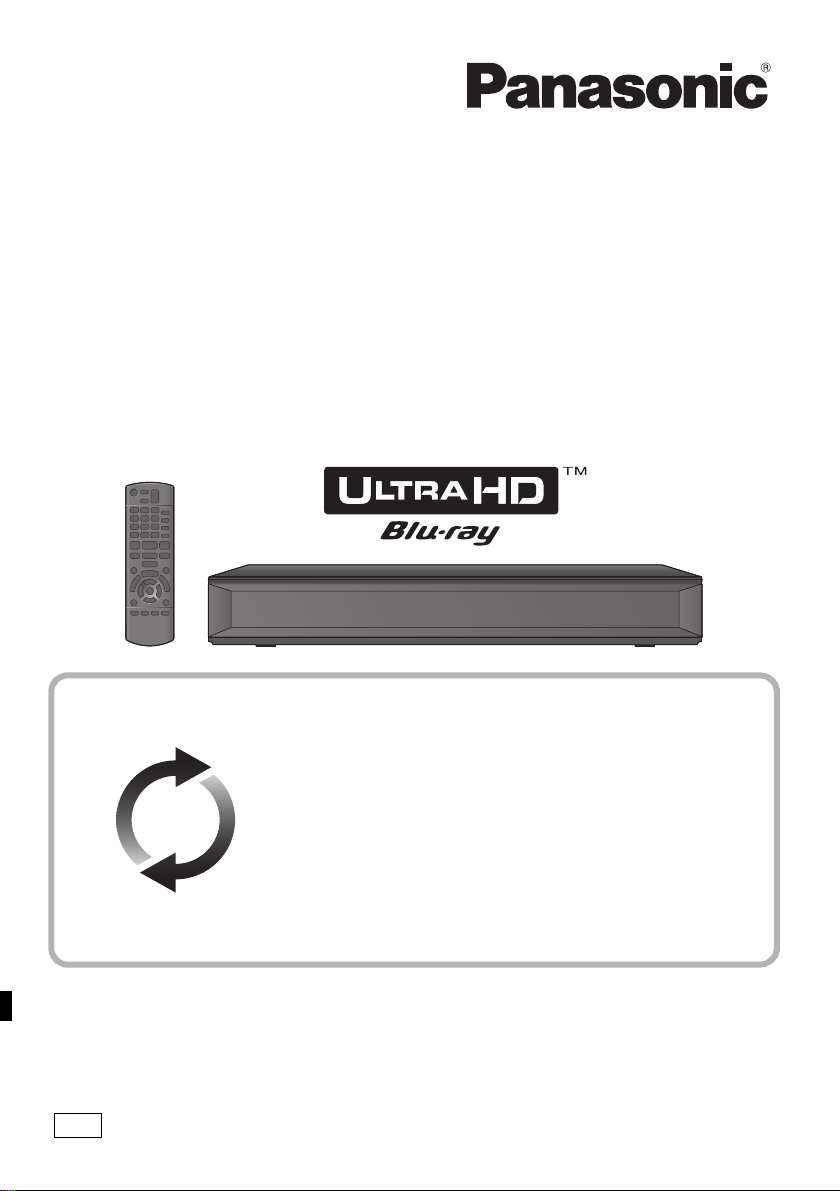
Mode d’emploi
Mise à jour du logiciel
Panasonic améliore de façon constante le firmware de l'appareil afin de
s'assurer que ses clients bénéficient d'une technologie de pointe.
Panasonic vous conseille de mettre à jour votre firmware chaque fois que
vous recevez une notification.
Pour avoir des détails, consultez “
Mise à jour du logiciel” (> 18)
ou
http://panasonic.jp/support/global/cs/ (Ce site est uniquement en anglais.)
Bijwerken harde programmatuur
Panasonic is constant bezig met het verbeteren van de firmware van het
toestel om ervoor te zorgen dat onze klanten kunnen genieten van de laatste
technologie.
Panasonic raadt het bijwerken aan van uw firmware zodra u ingelicht wordt.
Voor details, raadpleeg “Bijwerken harde programmatuur” (> 18) of
http://panasonic.jp/support/global/cs/ (Deze site is alleen in het Engels.)
EF
Gebruiksaanwijzing
Lecteur de Blu-ray Disc
Blu-ray DiscTM speler
Model No. DMP-UB700
TM
Nous vous remercions d’avoir acheté ce produit.
Veuillez lire attentivement les présentes instructions avant d’utiliser ce produit, et conserver ce manuel pour utilisation
ultérieure.
Hartelijk dank voor de aanschaf van dit product.
Lees deze instructies zorgvuldig door voordat u dit product gebruikt en bewaar deze handleiding, zodat u deze later
kunt raadplegen.
TQBS0018
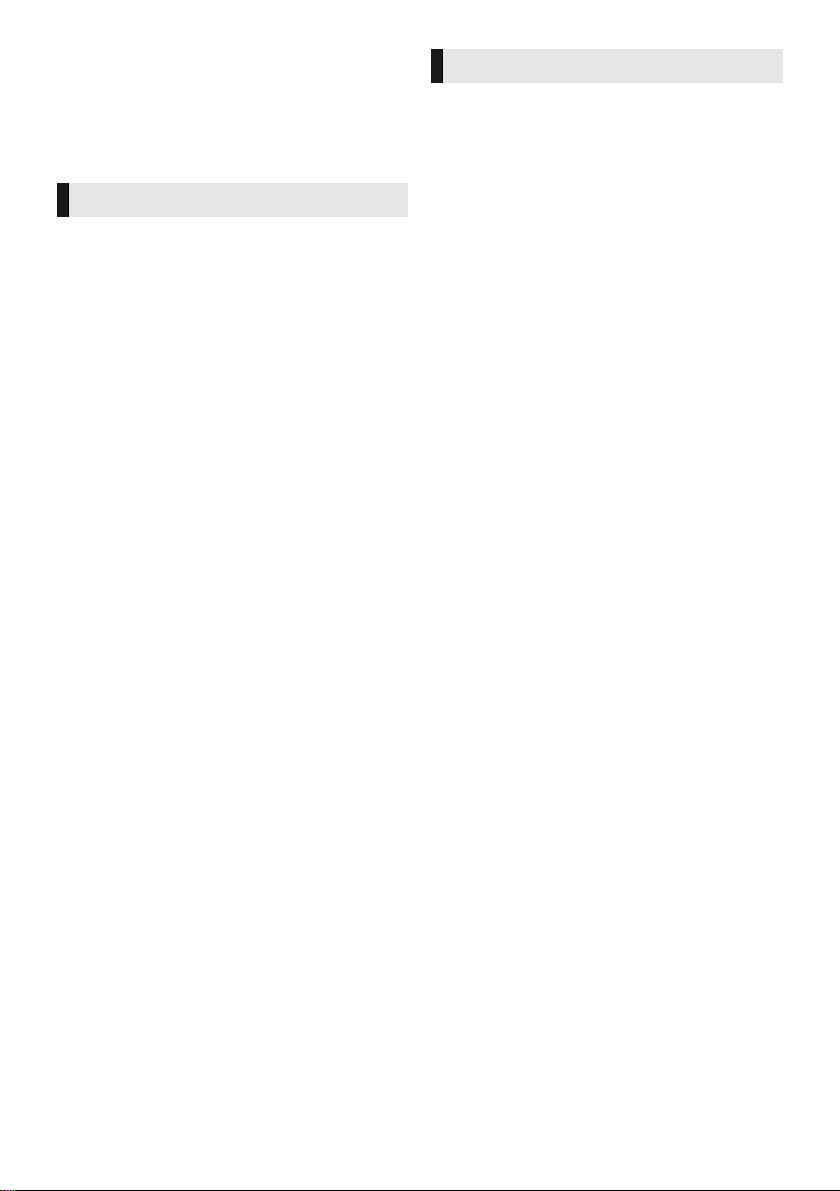
Précautions
AVERTISSEMENT
Appareil
Pour réduire les risques d’incendie, d’électrocution ou de
dommages au produit,
≥ N’exposez pas cet appareil à la pluie, l’humidité, l’égouttement
ou l’éclaboussement.
≥ Ne placez pas d’objets remplis d’eau, tels que des vases, sur
l’appareil.
≥ Utilisez exclusivement les accessoires préconisés.
≥ Ne retirez pas les caches.
≥ Ne réparez pas l’appareil vous-même. Confiez l’entretien a un
personnel qualifié.
≥ Ne laissez pas d’objets métalliques tomber dans cet appareil.
≥ Ne placez pas d’objets lourds sur cet appareil.
Cordon d’alimentation secteur
Pour réduire les risques d’incendie, d’électrocution ou de
dommages au produit,
≥ Assurez-vous que la puissance du voltage fourni correspond au
voltage inscrit sur l’appareil.
≥ Branchez la fiche secteur dans la prise électrique.
≥ Vous ne devez pas tirer, plier ou placer d’objets lourds sur le
cordon.
≥ Ne manipulez pas la prise avec les mains mouillées.
≥ Tenez le corps de la prise secteur en la débranchant.
≥ N’utilisez pas de prise secteur ni de prise de courant
endommagée.
La fiche secteur est le dispositif de déconnexion.
Installez cet appareil de sorte que la fiche secteur puisse être
débranchée immédiatement de la prise de courant.
Petit objet
Conservez la carte mémoire hors de portée des enfants afin qu’ils
ne puissent pas l’avaler.
ATTE NTION
Appareil
≥ Cet appareil utilise un laser. L’utilisation de commandes ou de
réglages ou l’exécution de procédures autres que celles
spécifiées ici peuvent provoquer une exposition à des radiations
dangereuses.
≥ Ne placez pas de sources de flammes vives telles que bougies
allumées sur cet appareil.
≥ Cet appareil peut être perturbé par des interférences causées
par des téléphones mobiles pendant l’utilisation. En présence
de telles interférences, éloignez le téléphone mobile de cet
appareil.
≥ Cet appareil est destiné aux climats tempérés.
≥ Certaines parties de cet appareil peuvent chauffer durant
l'utilisation. Pour déplacer ou nettoyer cet appareil, débranchez
le cordon d'alimentation secteur et attendez 3 minutes ou plus.
Emplacement
Placez cet appareil sur une surface plane.
Pour réduire les risques d’incendie, d’électrocution ou de
dommages au produit,
≥ N’installez pas et ne placez pas cet appareil dans une
bibliothèque, un placard ni dans aucun autre espace réduit.
Assurez-vous que l’appareil est bien ventilé.
≥ Ne bouchez pas les ouvertures d’aération de cet appareil avec
des journaux, nappes, rideaux ou objets similaires.
≥ Ne placez pas l’appareil sur un amplificateur/récepteur ou un
autre appareil qui pourrait se réchauffer. La chaleur pourrait
endommager l’appareil.
≥ N’exposez pas cet appareil directement aux rayons du soleil, à
des températures élevées, à une humidité élevée ni à des
vibrations excessives.
Piles
Manipuler de façon incorrecte les piles peut causer une fuite
d’électrolyte ainsi qu’un incendie.
≥ Il y a un danger d’explosion si la pile n’est pas correctement
remplacée. Remplacez-la uniquement par le type recommandé
par le fabricant.
≥ Pour jeter les piles, veuillez contacter les autorités locales ou
votre revendeur afin de connaître la procédure d’élimination à
suivre.
≥ Ne mélangez pas d'anciennes et de nouvelles piles ou des piles
de différents types.
≥ Ne chauffez pas et n’exposez pas les piles à une flamme.
≥ Ne laissez pas la (les) pile(s) dans un véhicule exposé
directement aux rayons du soleil pendant un long moment avec
fenêtres et portières fermées.
≥ Ne pas démonter ou court-circuiter les piles.
≥ Ne rechargez pas des piles alcalines ou au manganèse.
≥ Ne pas utiliser des piles dont le revêtement a été enlevé.
Retirez les piles si vous n’avez plus l’intention d’utiliser la
télécommande pendant une longue période. Rangez-les dans un
endroit sombre et frais.
TQBS0018
(2)
2
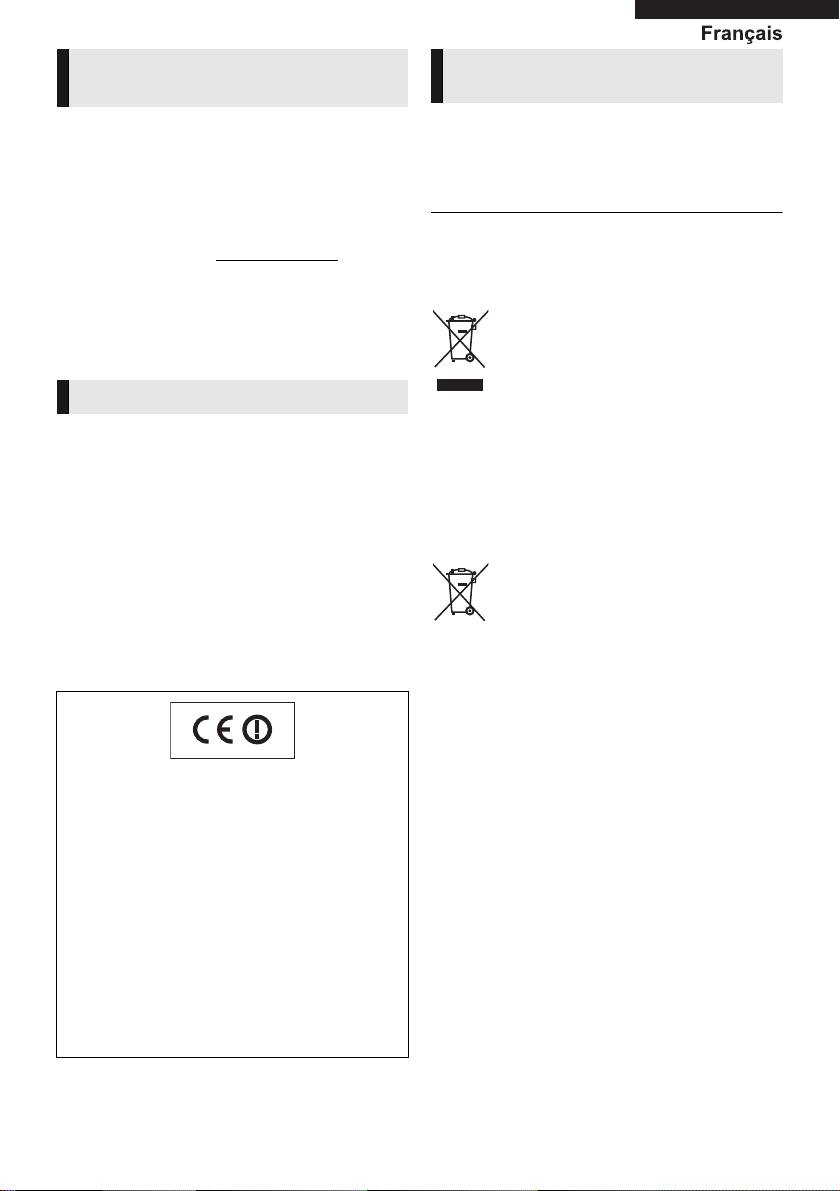
Limite d’utilisation du contenu
copié non autorisé
Cet appareil adopte la technologie suivante pour la protection des
droits d’auteur.
Avis Cinavia
Ce produit utilise la technologie Cinavia pour limiter l’utilisation de
reproductions illégales de certains films et vidéos disponibles
dans le commerce et de leur bande sonore. Lorsqu’une utilisation
illégale ou une reproduction interdite est détectée, un message
s’affiche et la lecture ou la reproduction s’interrompt.
De plus amples informations sur la technologie Cinavia sont
disponibles auprès du Centre d’information des consommateurs
en ligne de Cinavia sur le site http://www.cinavia.com. Pour
obtenir des informations supplémentaires par courrier sur Cinavia,
envoyez votre demande avec votre adresse au : Centre Cinavia
d’information des consommateurs, P.O. Box 86851, San Diego,
CA, 92138, États-Unis.
Connexion LAN sans fil
Les limitations suivantes sont appliquées à l'utilisation de cet
appareil. Vous devez connaître ces limites avant d’utiliser cet
appareil.
Panasonic décline toute responsabilité en cas de dommage
accidentel dû au non respect de ces limites ou aux conditions
d'utilisation ou d’inactivité de cet appareil.
≥ Les données transmises et reçues sur ondes radio peuvent
être interceptées et contrôlées.
≥ Cet appareil contient des composants électroniques
fragiles.
Veuillez utiliser cet appareil pour l'usage pour lequel il a été
prévu et suivez les points suivants:
– N’exposez pas cet appareil à des températures élevées ou
aux rayons directs du soleil.
– Ne pliez pas et ne soumettez pas cet appareil à des chocs
importants.
– Gardez cet appareil à l’abri de l'humidité.
– Ne démontez pas ou ne modifiez d'aucune manière cet
appareil.
En cas d’élimination ou de
cession de cet appareil
Cet appareil peut conserver les informations de réglage
d’utilisateur. Si vous vous débarrassez de cet appareil en le jetant
ou en le cédant, suivez la procédur e du retour de tous les réglages
de préréglage en usine pour effacer les réglages d’utilisateur.
(>35, “Pour ramener tous les réglages sur leur valeur d’usine.”)
≥ L’historique de l’exploitation peut être enregistré dans la
mémoire de cet appareil.
L’élimination des équipements et des batteries
usagés
Applicable uniquement dans les pays membres de
l’Union européenne et les pays disposant de
systèmes de recyclage
Apposé sur le produit lui-même, sur son emballage, ou
figurant dans la documentation qui l’accompagne, ce
pictogramme indique que les piles, appareils
électriques et électroniques usagés, doivent être
séparées des ordures ménagères.
Afin de permettre le traitement, la valorisation et le
recyclage adéquats des piles et des appareils usagés,
veuillez les porter à l’un des points de collecte prévus,
conformément à la législation nationale en vigueur.
En les éliminant conformément à la réglementation en
vigueur, vous contribuez à éviter le gaspillage de
ressources précieuses ainsi qu’à protéger la santé
humaine et l’environnement.
Pour de plus amples renseignements sur la collecte et
le recyclage, veuillez vous renseigner auprès des
collectivités locales.
Le non-respect de la réglementation relative à
l’élimination des déchets est passible d’une peine
d’amende.
Note relative au pictogramme à apposer
sur les piles (pictogramme du bas):
Si ce pictogramme est combiné avec un symbole
chimique, il répond également aux exigences posées
par la Directive relative au produit chimique concerné.
Déclaration de Conformité (DoC)
Par les présentes, “Panasonic Corporation” déclare que ce
produit est conformes aux critères essentiels et autres
dispositions applicables de la Directive 1999/5/CE.
Les clients peuvent télécharger un exemplaire de la DoC
originale concernant nos produits relevant de la Directive R&TTE
sur notre serveur DoC:
http://www.doc.panasonic.de
Pour contacter un Représentant Autorisé:
Panasonic Marketing Europe GmbH, Panasonic Testing Centre,
Winsbergring 15, 22525 Hamburg, Allemagne
Ce produit est conforme aux normes radio des pays suivants.
Autriche, Belgique, Bulgarie, Chypre, République Tchèque,
Danemark, Finlande, France, Allemagne, Grèce, Hongrie,
Irlande, Italie, Islande, Liechtenstein, Luxembourg, Malte,
Pays-Bas, Norvège, Pologne, Portugal, Roumanie, Slovaquie,
Slovénie, Espagne, Suède, Royaume-Uni, Suisse
La fonction sans fil de ce produit doit être utilisée exclusivement
en intérieur.
Ce produit est conçu en vue de la connexion à des points
d’accès de réseaux sans fil 2,4 GHz ou 5 GHz.
TQBS0018
(3)
3

Table des matières
Précautions . . . . . . . . . . . . . . . . . 2
Informations de référence
Prise en main
Accessoires . . . . . . . . . . . . . . . . . 5
Entretien de l’appareil et des
supports . . . . . . . . . . . . . . . . . . . 5
Support lisible. . . . . . . . . . . . . . . . 6
Guide de référence de la
commande . . . . . . . . . . . . . . . . . 8
Pour raccorder un téléviseur . . . 10
Connexion à un
amplificateur/récepteur. . . . . . . 11
Connexion au réseau. . . . . . . . . 16
Réglage . . . . . . . . . . . . . . . . . . . 17
Lecture
Menu ACCUEIL . . . . . . . . . . . . . 19
Lecture . . . . . . . . . . . . . . . . . . . . 19
Profiter du Service Réseau . . . . 22
Fonction réseau domestique . . . 23
VIERA Link. . . . . . . . . . . . . . . . . 25
Menu Option. . . . . . . . . . . . . . . . 26
Menu de réglage. . . . . . . . . . . . . 29
Guide de résolution des
pannes . . . . . . . . . . . . . . . . . . . 35
Caractéristiques . . . . . . . . . . . . . 40
Licences . . . . . . . . . . . . . . . . . . . 42
Pour profiter du disque Ultra HD Blu-ray présenté
avec l’imagerie à grande gamme dynamique (HDR)
Si un message concernant la compatibilité de
l’imagerie à grande gamme dynamique (HDR) s’affiche
pendant la lecture d’un disque Ultra HD Blu-ray,
vérifiez les paramètres de votre téléviseur comme suit.
Un exemple de message :
“This player is not connected to a High Dynamic Range
(HDR) compatible TV.”
1) Si vous utilisez un téléviseur Panasonic compatible
avec 4K et l’imagerie à grande gamme dynamique
(HDR) sorti en 2015 ou 2016, (série DX900/DX800/
DX780/DX750/DX730/DX700 etc.), vérifiez les
paramètres de votre téléviseur comme suit.
– Passe le téléviseur sur l'entrée HDMI.
– Appuyez sur le bouton “MENU” de votre
télécommande
– Choisissez “Réglage HDMI HDR” dans
“Configuration”
– Choisissez “Activé” dans “Réglage HDMI HDR”
2) Si vous utilisez une TV autre que Panasonic,
compatible avec la 4K et l'imagerie à grande gamme
dynamique (HDR), veuillez vous reporter aux
instructions d'utilisation de la TV.
3) Lorsque vous lisez un disque à imagerie à grande
gamme dynamique (HDR) sur une TV ne disposant
pas de la fonction d'imagerie à grande gamme
dynamique (HDR), il est possible de lire le disque
(en qualité non HDR) même si le message s'affiche.
TQBS0018
(4)
4
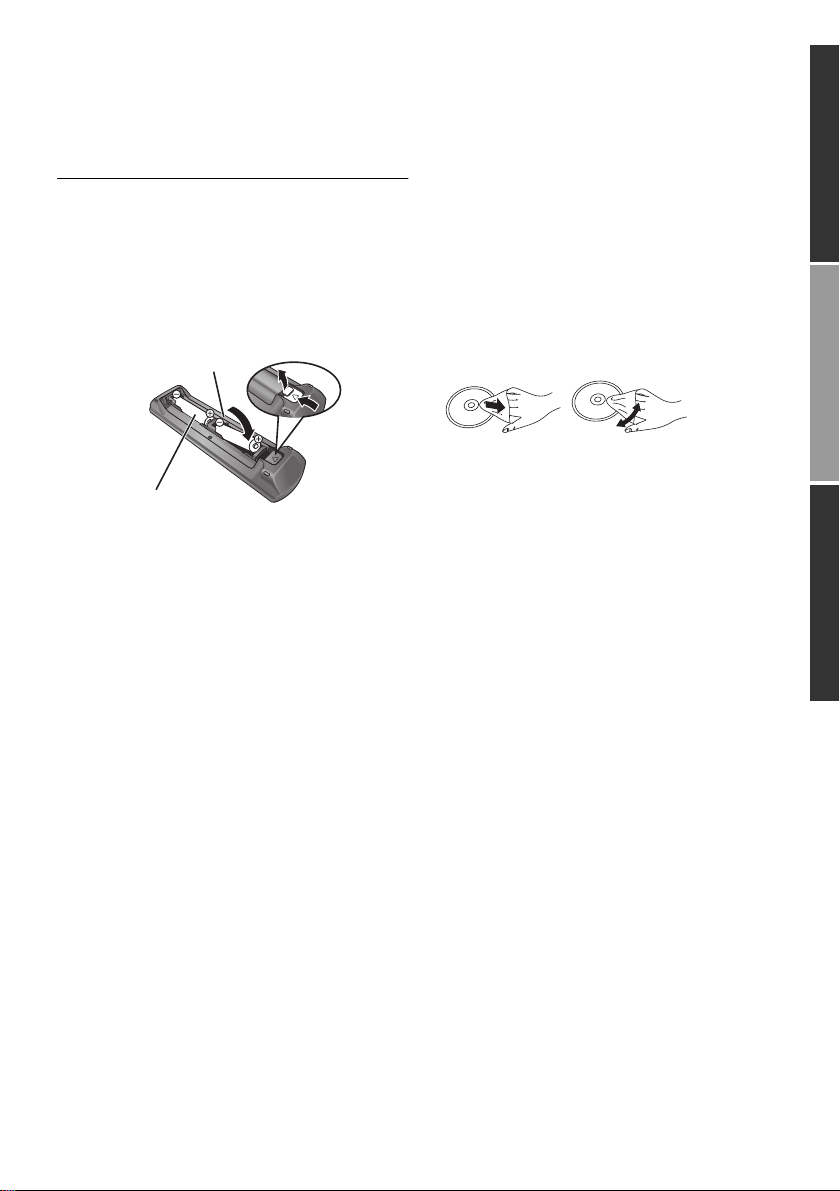
Prise en mainPrise en main
(Piles alcalines ou au manganèse)
FAITE S
ÉVITEZ
Accessoires
Contrôlez les accessoires fournis avant d’utiliser cet
appareil.
1 Télécommande
(N2QAYB001090)
2 Piles pour la télécommande
1 Cordon d’alimentation secteur
≥ Les références des produits fournies dans ce mode
d'emploi sont correctes à compter d’août 2016.
Des modifications peuvent être effectuées.
≥ N’utilisez pas de cordon d’alimentation avec d’autres
appareils.
∫ Utiliser la télécommande
Insérez les piles de façon à ce que leurs pôles (i et j)
correspondent à ceux de la télécommande.
R6/LR6, AA
Pointez-le vers la cellule de réception du signal de
commande à distance sur cet appareil. (> 9)
Entretien de l’appareil et
des supports
∫ Nettoyez cet appareil avec un chiffon
doux et sec.
≥ Ne jamais utiliser d’alcool, de diluant pour peintures ni
de benzène pour nettoyer cette unité.
≥ Avant d’utiliser un chiffon traité chimiquement, lisez
soigneusement les instructions fournies avec le
chiffon.
∫ La lentille de cet appareil
Utilisez le nettoyeur pour lentille (non fourni) pour
nettoyer la lentille de l’appareil.
∫ Nettoyez les disques
Nettoyez avec un chiffon humide puis essuyez avec un
chiffon sec.
∫ Disque et informations relatives à la
manipulation de la carte
≥ Tenez les disques par les bords pour éviter de les
rayer par inadvertance ou d’y laisser vos empreintes.
≥ Evitez de coller des étiquettes ou des autocollants sur
les disques.
≥ N’utilisez pas des sprays nettoyants pour disques, de
la benzine, des diluants, des liquides de protection
contre l’électricité statique ou n’importe quel autre
solvant.
≥ Enlevez toute poussière, eau, ou corps étranger des
terminaux qui se trouvent sur le côté arrière de la
carte.
≥ N’utilisez pas les disques suivants:
– Les disques comportant un adhésif exposé des
autocollants ou étiquettes enlevés (disques loués,
etc).
– Disques très affectés par la voilure ou la fissure.
– Des disques aux formes irrégulières, s'apparentant
au coeur.
Prise en mainLectureInformations de référence
TQBS0018
(5)
5

Support lisible
BD
CD
Appareil
DVD
Marquage sur le
support
— +R/+RW/+R DL
Types d’appareil
Ultra HD Blu-ray*1*
BD-Vidéo Vidéo
BD-RE
BD-R
DVD-Vidéo Vidéo
DVD-R
DVD-R DL
DVD-RW
2
Format des
contenus
Vidéo
Vidéo,
JPEG, MPO
Vidéo, MKV,
JPEG, MPO
Vidéo, AVCHD, MKV,
JPEG, MPO,
AAC, ALAC,
DSD (DFF, DSF), FLAC,
MP3, WAV, WMA
Vidéo, AVCHD
CD musicaux [CD-DA] musicaux
—
Carte mémoire SD (de 8 Mo à 2 Go)
SD
USB
≥ Voir page 7 et 40 pour de plus amples informations sur les types de contenus qui peuvent être lus.
*1
Voir “Profiter de Ultra HD Blu-ray” (> 21)
*2
Sauf indication contraire, les contenus BD-Video comprennent le contenu Ultra HD Blu-ray dans ce mode d’emploi.
TQBS0018
(6)
6
—
Carte mémoire SDHC (de 4 Go à 32 Go)
Carte mémoire SDXC (48 Go, 64 Go)
(Compatibles avec les types mini et micro)
CD-R
CD-RW
Dispositif USB
(jusqu’à 2 To)
MKV,
JPEG, MPO,
AAC, ALAC, FLAC, MP3,
[CD-DA] musicaux,
WAV, WMA
AVCHD, AVCHD 3D,
MP4,
JPEG, MPO
MKV, MP4, MPEG2,
JPEG, MPO,
AAC, ALAC,
DSD (DFF, DSF),
FLAC, MP3, WAV, WMA
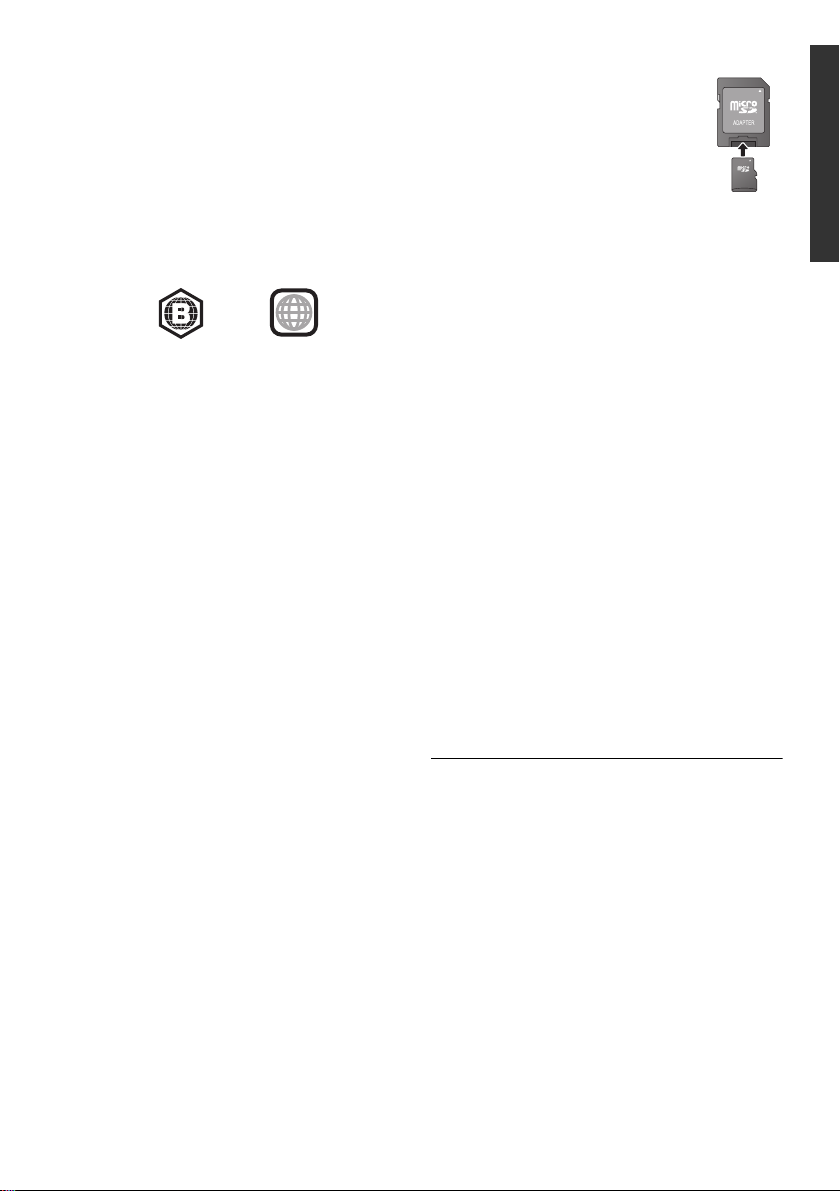
∫ Impossible de lire les disques
Tout autre disque qui n'est pas spécifiquement pris
en charge ou décrit précédemment.
≥ DVD-RAM
≥ CD Super Audio
≥ CD de Photos
≥ DVD-Audio
≥ CD Vidéo et CD Super Vidéo
≥ HD DVD
∫ Information de gestion de région
L'appareil peut lire les BD-Vidéo/DVD-Vidéo ayant les
codes région suivants, y compris “ALL” :
Exemple : BD-Vidéo DVD-Vidéo
2
∫ Finalisation
Les DVD-R/RW/R DL, +R/+RW/+R DL et CD-R/RW
enregistrés par un enregistreur doivent être finalisés par
celui-ci pour être lus sur cet appareil. Veuillez consulter
le mode d'emploi de l'enregistreur.
∫ BD-Vidéo
≥ Cet appareil peut décoder un audio à débit binaire
élevé (Dolby
High Resolution Audio
adopté par le BD-Vidéo.
∫ 3D
≥ Des vidéos en 3D et des photos 3D peuvent être
visionnées si cet appareil est connecté a un téléviseur
prenant en charge la 3D à l’aide d’un câble HDMI High
Speed.
®
Digital Plus, Dolby® TrueHD, DTS-HD
TM
et DTS-HD Master AudioTM)
∫ Carte SD
≥ Les cartes miniSD, les cartes microSD,
les cartes microSDHC et les cartes
microSDXC peuvent être utilisées, mais
à l'aide d'un adaptateur de cartes.
≥ Pour protéger les contenus de la carte,
déplacer l’onglet de protection
d’enregistrement (sur la carte SD) sur
“LOCK”.
≥ Cet appareil est compatible avec les
cartes mémoires SD qui répondent aux spécifications
de carte SD de formats FAT12 et FAT16, de même que
les Cartes mémoires SDHC en format FAT32 et les
Cartes mémoires SDXC en exFAT.
≥ Si la carte SD est utilisée avec des ordinateurs ou des
appareils incompatibles, les contenus enregistrés
peuvent être effacés en raison du formatage de la
carte, etc.
≥ La mémoire réellement utilisable est légèrement
inférieure à la capacité de la carte.
≥ Pour lire des vidéos 4K stockées sur une carte SD,
utilisez une carte SD de Classe 10 dans la
classification de vitesse d'écriture SD.
∫ Dispositif USB
≥ Cet appareil ne garantit pas la connexion avec tous les
dispositifs USB.
≥ Cet appareil ne prend pas en charge le chargement
des dispositifs USB.
≥ Les systèmes fichiers FAT12, FAT16, FAT32 et NTFS
sont pris en charge.
≥ Cet appareil supporte une clé USB2.0 à Haute
Vitesse.
≥ Cet appareil prend en charge les DD formatés en
FAT32 et en NTFS. Si le DD n'est pas reconnu,
l'alimentation vers le DD pourrait ne pas être fournie.
Fournissez l'alimentation à partir d'une source externe.
Prise en main
∫ CD musicaux
Le fonctionnement et la qualité du son des CD qui ne
respectent pas les caractéristiques CD-DA (contrôle de
copie des CD, etc.) ne peuvent pas être garantis.
∫ BD-RE, BD-R
Cet appareil peut ne pas lire correctement la partie audio
d'une vidéo enregistrée sur un disque en plusieurs
langues avec un enregistreur de Blu-ray Disc.
≥ Dans certains cas, la lecture du support ci-dessus pourrait
être impossible en raison du type de support, de la
condition de l’enregistrement, de la méthode
d’enregistrement et de la manière selon laquelle les
fichiers ont été créés.
≥ Les producteurs du disque peuvent contrôler la manière
dont les disques sont lus. Ainsi, vous pouvez ne pas
toujours être en mesure de contrôler la lecture tel que
décrite dans les présentes consignes d'utilisation. Veuillez
lire attentivement les instructions relatives à l'utilisation du
disque.
TQBS0018
(7)
7
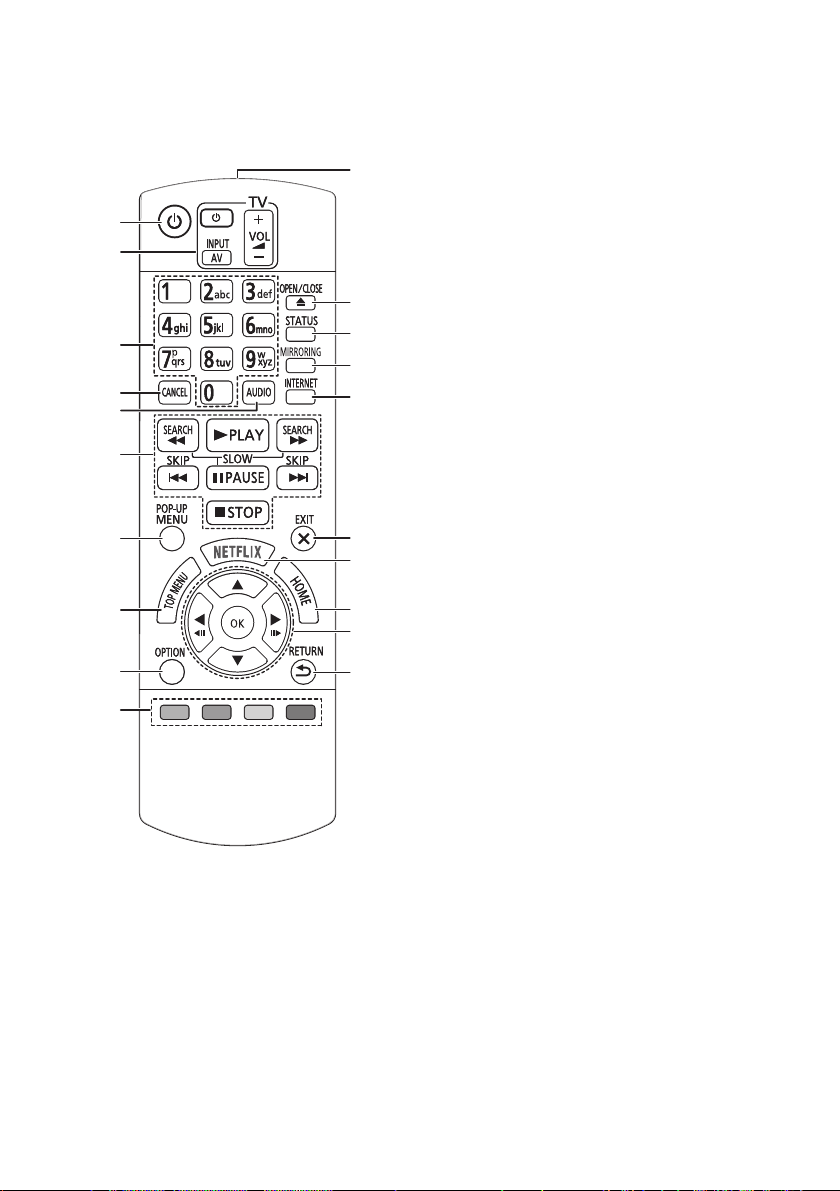
Guide de référence de la commande
1
2
3
6
7
8
10
9
4
5
17
18
16
20
19
14
13
15
12
11
∫ Télécommande
Si un autre dispositif Panasonic répond à la
télécommande de l'appareil, changez le code de la
télécommande. (> 34)
1 Éteignez l’appareil et allumez-le à nouveau
2 Touches du téléviseur
Vous pouvez commander le téléviseur Panasonic
en utilisant la télécommande de l'appareil. En
fonction du téléviseur, certaines touches pourraient
ne pas marcher.
3 Sélectionnez les numéros de titre, etc./Saisissez les
numéros ou caractères
4 Annuler
Efface le caractère sélectionné.
(en saisissant un mot de passe pour “Classification”
dans le menu Configuration, par exemple)
5 Change la piste sonore (> 20)
6 Touches de commande de la lecture de base (> 19)
7 Affichage du menu pop-up (> 20)
8 Afficher du menu TOP MENU (> 20)
9 Affiche le menu Option (> 26)
10 Boutons de couleur (rouge, vert, jaune, bleu)
Utilisés pour divers usages en fonction de l'écran
11 Transmettre le signal de la télécommande
12 Ouvrir ou fermer le tiroir à disque (> 9)
13 Afficher les messages d'état (> 20)
14 Affiche l'écran de la fonction Mise en miroir (> 23)
15 Affiche l’écran d’accueil du Service réseau (> 22)
16 Quitter l’écran du menu
17 Affiche l'écran NETFLIX (> 22)
18 Montre le menu ACCUEIL (> 19)
19 [3, 4, 2, 1] : Déplace le surlignage pour la
sélection
[OK] : Confirme la sélection
(2;)(;1) : Lecture image par image (> 20)
20 Retour à l’écran précédent
TQBS0018
(8)
8
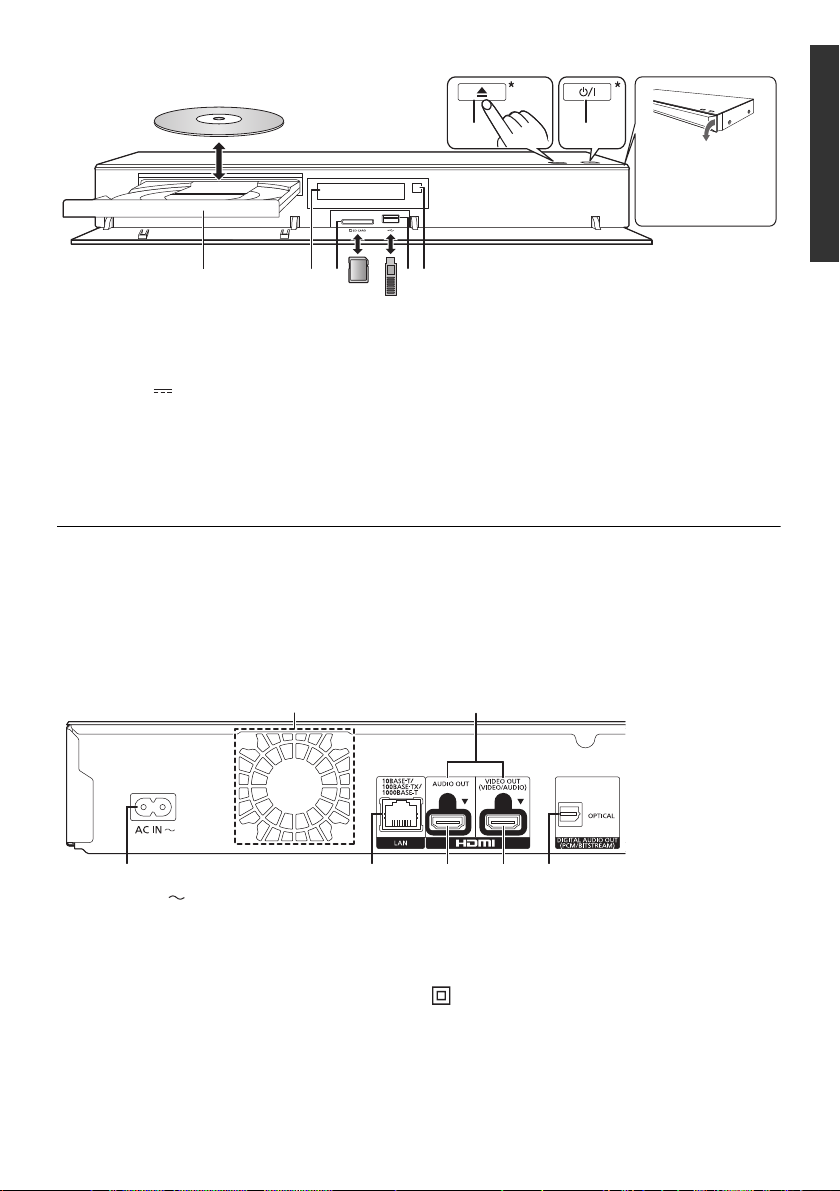
∫ Avant
1
6
2 3 4 5
7
Tirer pour abaisser
le panneau avant.
21 53 4
7
6
Prise en main
1 Tiroir à disque
2Afficher
3 Logement de la carte SD
Pour retirer la carte SD, appuyez au centre de la
carte et tirez-la pour la faire sortir.
4 Port USB ( CC 5 V 500 mA)
5 Capteur de signal de la télécommande
Distance: dans approx. 7 m
Angle: Approx. 20e haut et bas, 30e gauche et droite
PRÉCAUTIONS À PRENDRE
Ne pas poser d'objets devant l’appareil. Le tiroir à disque peut entrer en collision avec ces objets lors de son
ouverture, et entraîner ainsi un défaut de fonctionnement.
≥ Lorsque vous introduisez un support média, assurez-vous qu'il est placé dans le bon sens, que le bon côté est dirigé vers le
haut.
≥ Si vous raccordez un produit Panasonic avec un câble de connexion USB, l’écran de configuration peut s’afficher sur
l’équipement connecté. Pour de plus amples détails, lisez les instructions de l'équipement raccordé.
6 Ouvrir ou fermer le tiroir à disque*
7 Interrupteur d’attente/marche* (Í/I) (> 17)
Touchez pour mettre ou sortir l'appareil du mode
veille. En mode veille, l'appareil continue de
consommer une petite quantité de courant.
* Ces touches fonctionnent juste en touchant les symboles.
Ne placez rien sur ou autour des touches.
∫ Arrière
1 Prise AC IN ( ) (> 10)
2 Port LAN (> 16)
3 Prise HDMI AUDIO OUT (> 11 )
4 Prise HDMI VIDEO OUT (> 10)
5 Prise DIGITAL AUDIO OUT
6 Ventilateur
7 Prise HDMI OUT
(Prise OPTICAL) (> 12)
Équipement de Classe II (Le produit a été construit
avec une double isolation.)
TQBS0018
(9)
9
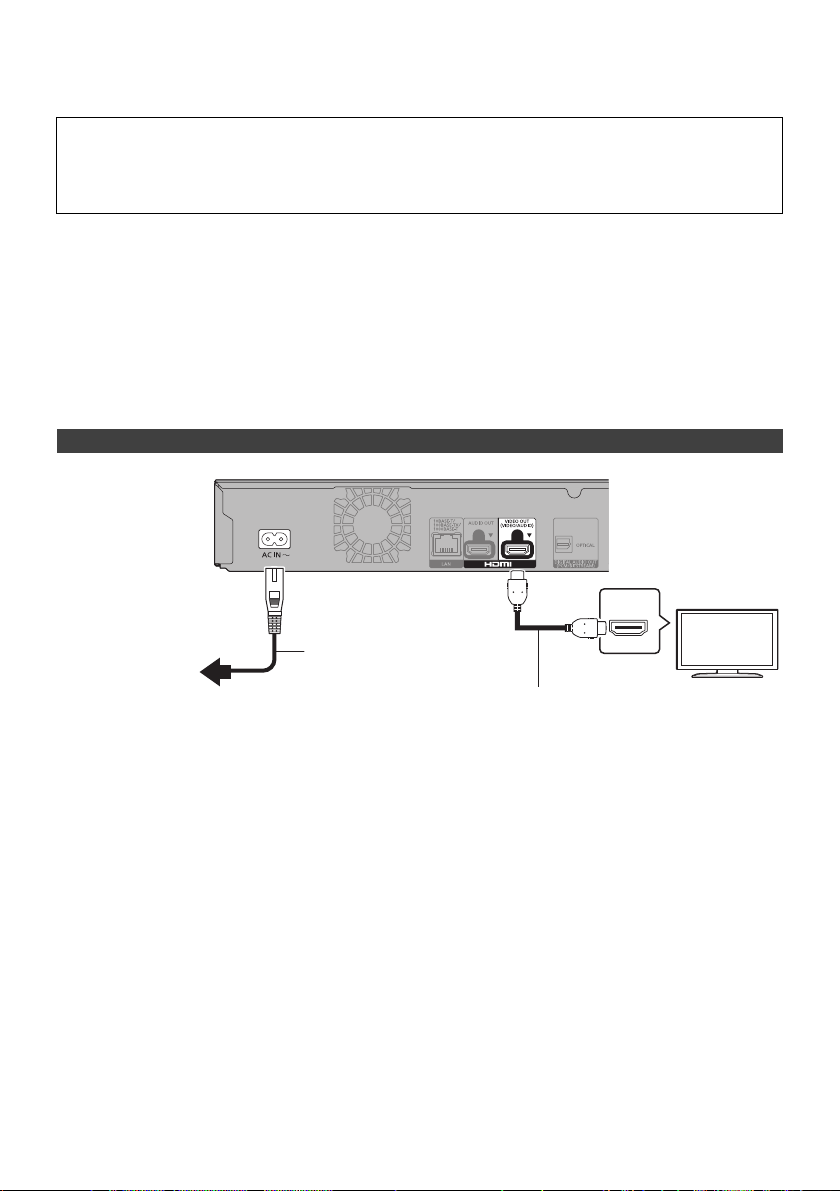
Pour raccorder un téléviseur
Câble HDMI
(18 Gbit/s)
Cordon
d’alimentation CA
(fourni)
Vers une prise
secteur
Les images 4K peuvent être lues si cet appareil est raccordé à un téléviseur compatible 4K.
≥ Avant d'effectuer les raccordements, veuillez débrancher tous les appareils des prises électriques.
(Branchez le cordon d'alimentation secteur après avoir effectué tous les raccordements.)
≥ Utilisez les câbles HDMI haut débit. Des câbles HDMI non-conformes ne peuvent être utilisés.
≥ Cet appareil consomme une petite quantité d'électricité (> 40) même lorsqu'il est éteint en mode veille. Pour faire
des économies d'énergie, l'appareil peut être débranché si vous ne l'utilisez plus pendant un long moment.
∫ Pour bénéficier de la sortie 4K
≥ Pour bénéficier d'images en 4K (50p/60p), un câble HDMI prenant en charge 18 Gbit/s est nécessaire.
Pour retransmettre un signal en 1080p ou 24p (4K), veuillez utiliser des câbles HDMI mesurant 5,0 mètres au
maximum.
Nous vous conseillons d'utiliser un câble HDMI de Panasonic.
≥ Lorsque vous raccordez cet appareil à un téléviseur compatible 4K et que vous effectuez “Réglage facile”,
4K (50p/60p) est automatiquement sélectionné. (> 17, 34)
≥ Pour visionner le contenu d'un Ultra HD Blu-ray au format 4K/HDR, raccordez la prise HDMI d'un dispositif qui
prend en charge le HDCP2.2, 4K (50p/60p) 4:4:4, et les signaux HDR qui répondent aux normes Ultra HD Blu-ray.
Pour bénéficier de la vidéo et du son avec un téléviseur compatible 4K
HDMI IN
Configuration
Définissez les éléments suivants dans le menu de configuration (> 29) :
≥ Paramétrez “Mode sortie HDMI(VIDEO)” sur “Automatique ( Vidéo seulement / Vidéo+Audio )”. (> 29)
≥ Paramétrez “Mode sortie HDMI(AUDIO)” sur “Audio Uniquement”. (> 29)
(10)
10
TQBS0018
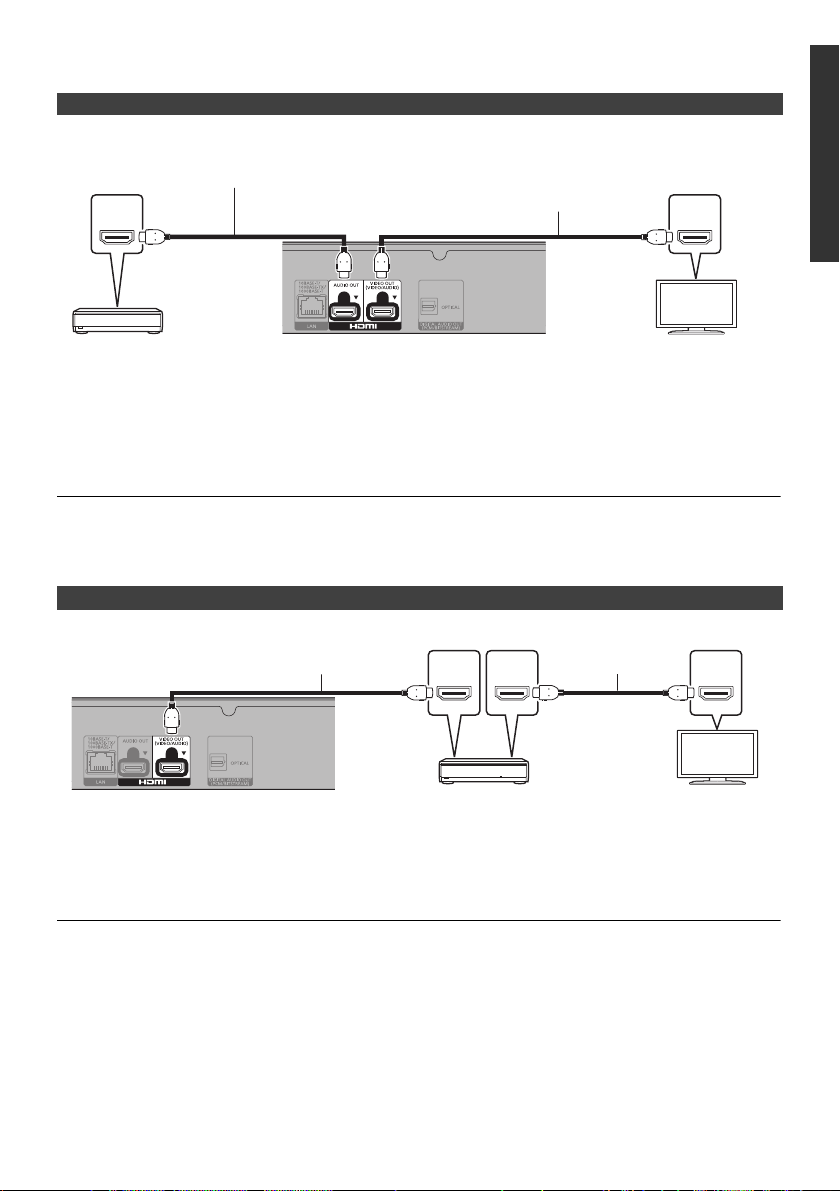
Connexion à un amplificateur/récepteur
Câble HDMI
(18 Gbit/s)
Câble HDMI
Amplificateur/récepteur
Amplificateur/récepteur
(compatible 4K)
Câble HDMI
(18 Gbit/s)
Câble HDMI
(18 Gbit/s)
Pour bénéficier de la vidéo avec un téléviseur compatible 4K et du son avec un amplificateur
Vous pouvez bénéficier d’un son plus riche en utilisant la prise HDMI AUDIO OUT.
(Le son est retransmis en haute résolution.)
HDMI INHDMI IN
Configuration
Définissez les éléments suivants dans le menu de configuration (> 29) :
≥ Paramétrez “Mode sortie HDMI(VIDEO)” sur “Automatique ( Vidéo seulement / Vidéo+Audio )”. (> 29)
≥ Paramétrez “Mode sortie HDMI(AUDIO)” sur “Audio Uniquement”. (> 29)
≥ Pour bénéficier du son avec un téléviseur
Paramétrez “Mode sortie HDMI(VIDEO)” sur “Vidéo+Audio”. (> 29)
≥ La prise HDMI AUDIO OUT n'est pas compatible avec la sortie 4K et la fonction VIERA Link (> 25).
Pour bénéficier de la vidéo avec un téléviseur compatible 4K et du son avec un amplificateur compatible 4K
HDMI IN
HDMI OUT
(ARC)
HDMI IN
(ARC)
Prise en main
Configuration
Définissez les éléments suivants dans le menu de configuration (> 29) :
≥ Paramétrez “Mode sortie HDMI(VIDEO)” sur “Automatique ( Vidéo seulement / Vidéo+Audio )”. (> 29)
≥ Paramétrez “Mode sortie HDMI(AUDIO)” sur “Audio Uniquement”. (> 29)
≥ À propos de la fonction ARC :
Pour utiliser un téléviseur ou un amplificateur/récepteur ne possédant pas le symbole “(ARC)” (non compatible ARC) sur
la prise HDMI, le téléviseur et l'amplificateur/récepteur doivent également être raccordés à l'aide d'un câble
optonumérique ou d'un câble coaxial afin de bénéficier du son du téléviseur à travers l'amplificateur/récepteur.
TQBS0018
(11)
11
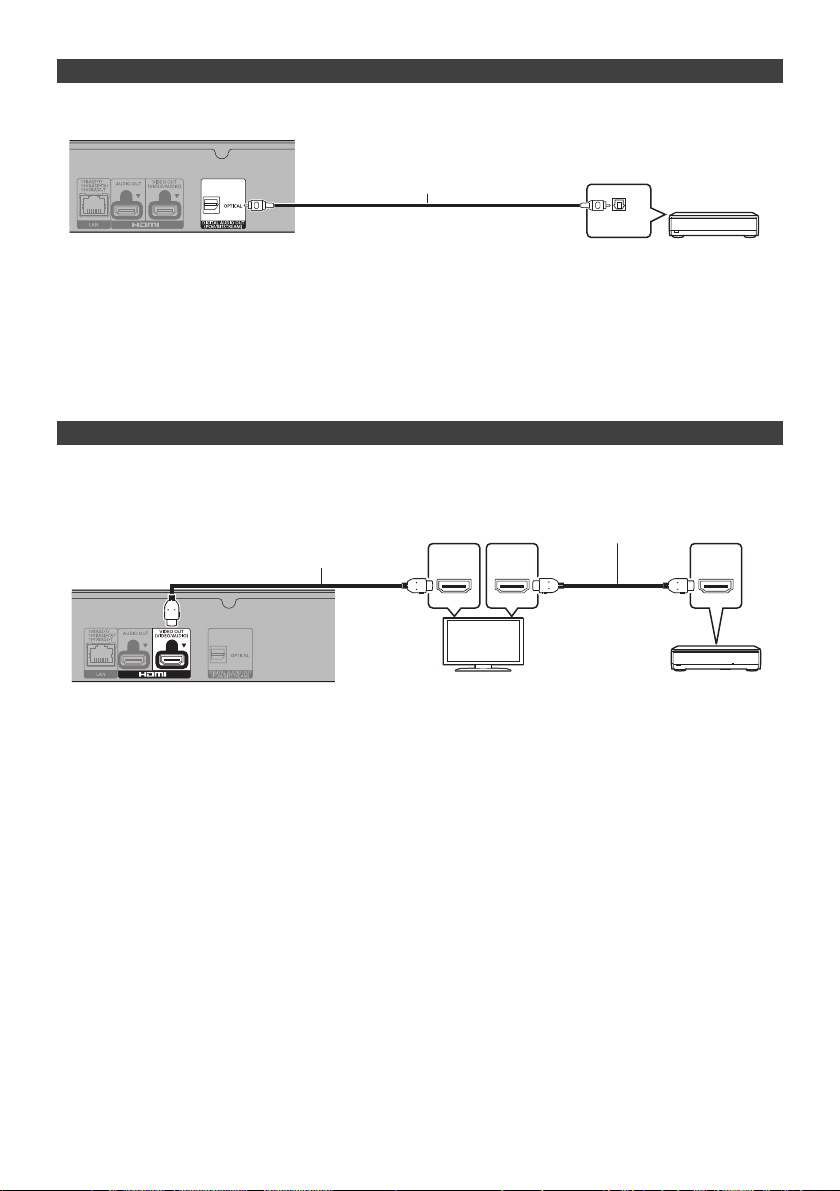
Pour bénéficier du son avec un amplificateur raccordé à la prise OPTICAL.
OPTICAL IN
Câble optonumérique
Amplificateur/récepteur
Amplificateur/récepteur
Câble HDMICâble HDMI
(18 Gbit/s)
Configuration
Définissez les éléments suivants dans le menu de configuration (> 29) :
≥ Paramétrez “Mode sortie HDMI(VIDEO)” sur “Automatique ( Vidéo seulement / Vidéo+Audio )”. (> 29)
≥ Paramétrez “Mode sortie HDMI(AUDIO)” sur “Audio Uniquement”. (> 29)
≥ Pour bénéficier du son avec un amplificateur raccordé à la prise OPTICAL
Paramétrez “Sortie audio” sur “Non” dans “Réglages avancés”. (> 30)
Raccordement d'un amplificateur à un téléviseur compatible 4K
Des images 3D ou 4K peuvent être lues si cet appareil est raccordé à un téléviseur compatible 3D ou 4K.
≥ Ce raccordement ne prend en charge que les formats allant jusqu'au 5.1ch au maximum.
≥ Pour raccorder un téléviseur et un amplificateur à l'aide d'un câble HDMI, les prises de raccordement de ces deux
appareils doivent être compatibles ARC. (> 11, “À propos de la fonction ARC”)
HDMI IN
HDMI IN
(ARC)
Configuration
Définissez les éléments suivants dans le menu de configuration (> 29) :
≥ Paramétrez “Mode sortie HDMI(VIDEO)” sur “Automatique ( Vidéo seulement / Vidéo+Audio )”. (> 29)
≥ Paramétrez “Mode sortie HDMI(AUDIO)” sur “Audio Uniquement”. (> 29)
HDMI OUT
(ARC)
12
(12)
TQBS0018
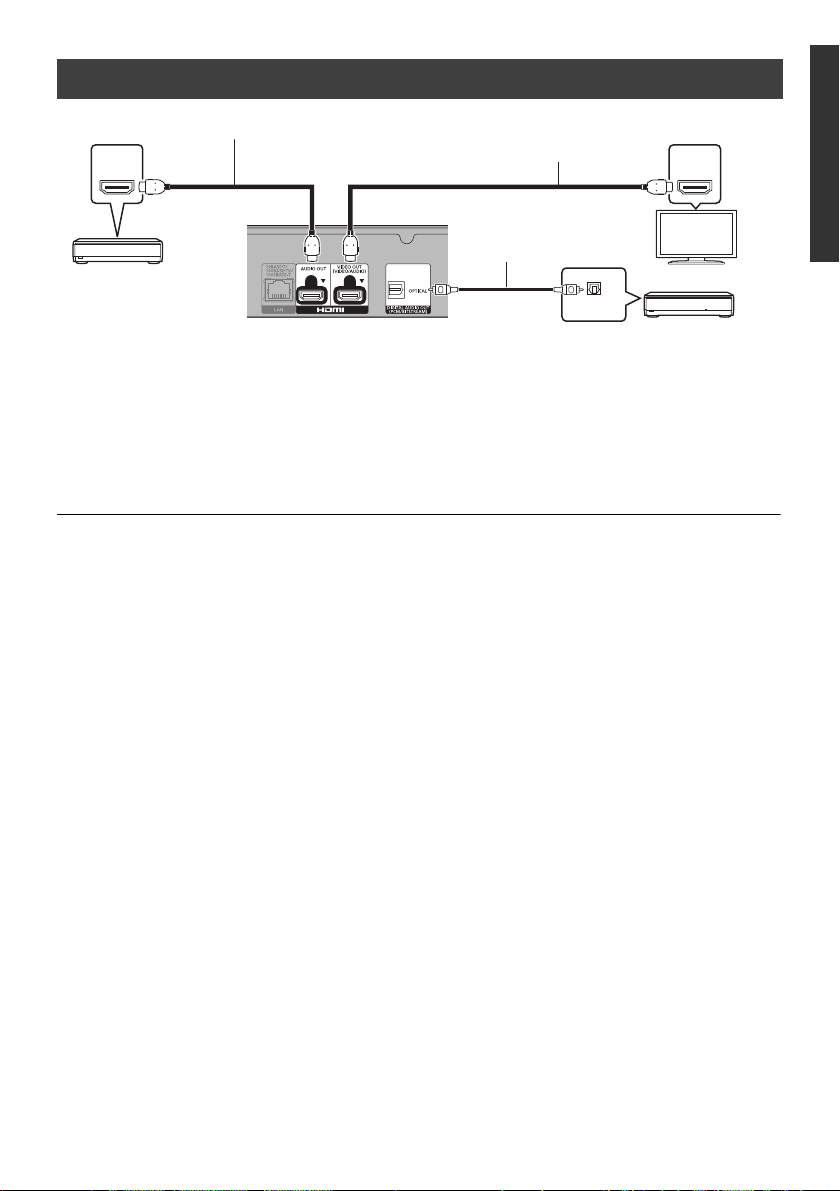
Pour bénéficier de la vidéo avec un téléviseur compatible 4K en combinaison avec un amplificateur
Câble HDMI Câble HDMI
(18 Gbit/s)
Amplificateur/récepteur
Amplificateur/récepteur
Câble optonumérique
raccordé à la prise HDMI AUDIO OUT et d'un autre amplificateur raccordé à la prise OPTICAL
HDMI INHDMI IN
OPTICAL IN
Configuration
Définissez les éléments suivants dans le menu de configuration (> 29) :
≥ Paramétrez “Mode sortie HDMI(VIDEO)” sur “Automatique ( Vidéo seulement / Vidéo+Audio )”. (> 29)
≥ Paramétrez “Mode sortie HDMI(AUDIO)” sur “Audio Uniquement”. (> 29)
≥ Pour bénéficier du son avec un amplificateur raccordé à la prise OPTICAL
Paramétrez “Sortie audio” sur “Non” dans “Réglages avancés”. (> 30)
≥ Pour bénéficier du son avec un téléviseur
Paramétrez “Mode sortie HDMI(VIDEO)” sur “Vidéo+Audio”. (> 29)
≥ Il n'est pas possible de reproduire simultanément le son depuis l'amplificateur raccordé à la prise HDMI AUDIO OUT et
depuis l'autre amplificateur raccordé à la prise OPTICAL.
Prise en main
TQBS0018
(13)
13
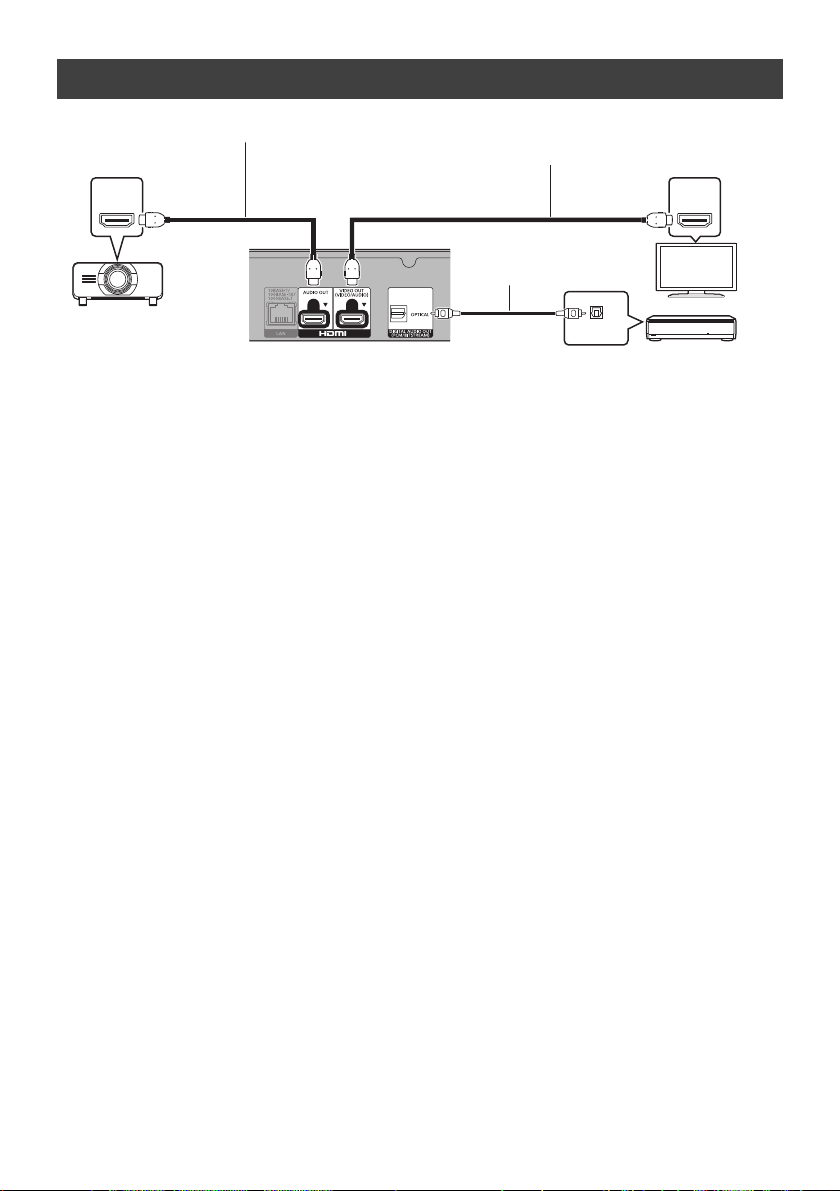
Pour bénéficier de la vidéo avec un téléviseur compatible 4K en combinaison avec un projecteur compatible
Câble HDMI Câble HDMI
(18 Gbit/s)
Projecteur
(compatible 2K)
Amplificateur/récepteur
Câble optonumérique
2K et d'un autre amplificateur raccordé à la prise OPTICAL
HDMI INHDMI IN
OPTICAL IN
Configuration
Définissez les éléments suivants dans le menu de configuration (> 29) :
≥ Paramétrez “Mode sortie HDMI(VIDEO)” sur “Automatique ( Vidéo seulement / Vidéo+Audio )”. (> 29)
≥ Paramétrez “Mode sortie HDMI(AUDIO)” sur “Audio Uniquement”. (> 29)
≥ Pour bénéficier du son avec un amplificateur raccordé à la prise OPTICAL
Paramétrez “Sortie audio” sur “Non” dans “Réglages avancés”. (> 30)
≥ Pour bénéficier du son avec un téléviseur :
Paramétrez “Mode sortie HDMI(VIDEO)” sur “Vidéo+Audio”. (> 29)
Paramétrez “Sortie audio” sur “Oui” dans “Réglages avancés”. (> 30)
≥ Pour bénéficier de la vidéo avec un projecteur
Paramétrez “Mode sortie HDMI(AUDIO)” sur “Vidéo+Audio”. (> 29)
(Il est impossible de reproduire un contenu 3D, 4K ou HDR depuis la prise HDMI OUT si “Vidéo+Audio” est
sélectionné.)
14
TQBS0018
(14)
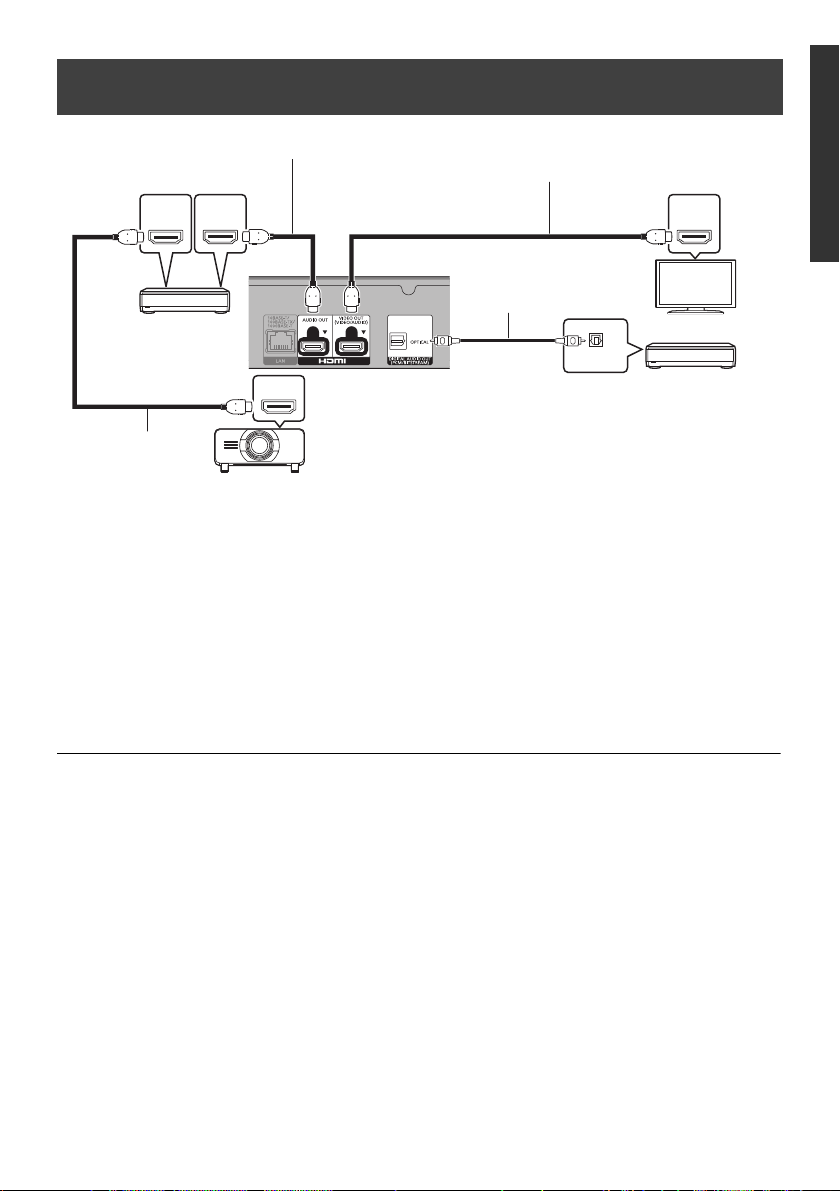
Pour bénéficier de la vidéo avec un téléviseur compatible 4K en combinaison avec un projecteur compatible
Câble HDMI Câble HDMI
(18 Gbit/s)
Amplificateur/récepteur
Câble HDMI
Projecteur
(compatible 2K)
Amplificateur/récepteur
Câble optonumérique
2K, un amplificateur raccordé à la prise HDMI AUDIO OUT et un autre amplificateur raccordé à la prise
OPTICAL
HDMI OUT
OPTICAL IN
HDMI IN
HDMI INHDMI IN
Configuration
Définissez les éléments suivants dans le menu de configuration (> 29) :
≥ Paramétrez “Mode sortie HDMI(VIDEO)” sur “Automatique ( Vidéo seulement / Vidéo+Audio )”. (> 29)
≥ Paramétrez “Mode sortie HDMI(AUDIO)” sur “Audio Uniquement”. (> 29)
≥ Pour bénéficier du son avec un amplificateur raccordé à la prise OPTICAL
Paramétrez “Sortie audio” sur “Non” dans “Réglages avancés”. (> 30)
≥ Pour bénéficier du son avec un téléviseur
Paramétrez “Mode sortie HDMI(VIDEO)” sur “Vidéo+Audio”. (> 29)
≥ Pour bénéficier de la vidéo avec un projecteur
Paramétrez “Mode sortie HDMI(AUDIO)” sur “Vidéo+Audio”. (> 29)
(Il est impossible de reproduire un contenu 3D, 4K ou HDR depuis la prise HDMI OUT si “Vidéo+Audio” est
sélectionné.)
≥ Il n'est pas possible de reproduire simultanément le son depuis l'amplificateur raccordé à la prise HDMI AUDIO OUT et
depuis l'autre amplificateur raccordé à la prise OPTICAL.
Prise en main
TQBS0018
(15)
15

Connexion au réseau
Routeur de connexion sans fil, etc.
Internet
Routeur de bande
large passante, etc.
Internet
Câble LAN
Ces services peuvent être utilisés quand cet appareil est connecté à un réseau à large bande passante.
≥ Le logiciel peut être mis à jour (> 18)
≥ Vous pouvez profiter de Ultra HD Blu-ray/BD-Live/Service réseau (> 21, 22)
≥ Vous pouvez accéder à un autre appareil (Réseau domestique) (> 23)
≥ Cet appareil prend en charge Direct Access et peut effectuer une connexion sans fil vers un dispositif sans fil sans
l'aide d'un routeur. Vous pouvez utiliser cette fonction pour bénéficier de la fonctionnalité Réseau Domestique, etc.
L'accès Internet n'est pas possible pendant une connexion via Direct Access. (> 24)
Pour de plus amples détails sur la méthode de connexion, consultez les instructions fournies avec l’appareil connecté.
Connexion LAN sans fil
Cet appareil possède un LAN sans fil intégré et peut être connecté à un routeur sans fil.
≥ Pour des informations à jour sur la compatibilité de votre routeur sans fil consultez l’adresse
http://panasonic.jp/support/global/cs/
(Ce site est uniquement en anglais.)
≥ L'appareil n'est pas compatible avec les réseaux locaux publics sans fil.
≥ Consultez la page 3 pour les précautions à prendre avec la connexion au réseau local (LAN) sans fil.
Raccordement du câble réseau
≥ Utilisez des câbles LAN droits de catégorie 5e ou supérieure (STP) pour connecter les appareils périphériques.
≥ L’insertion d’un câble autre que le câble LAN dans la prise LAN peut endommager l’appareil.
16
(16)
TQBS0018
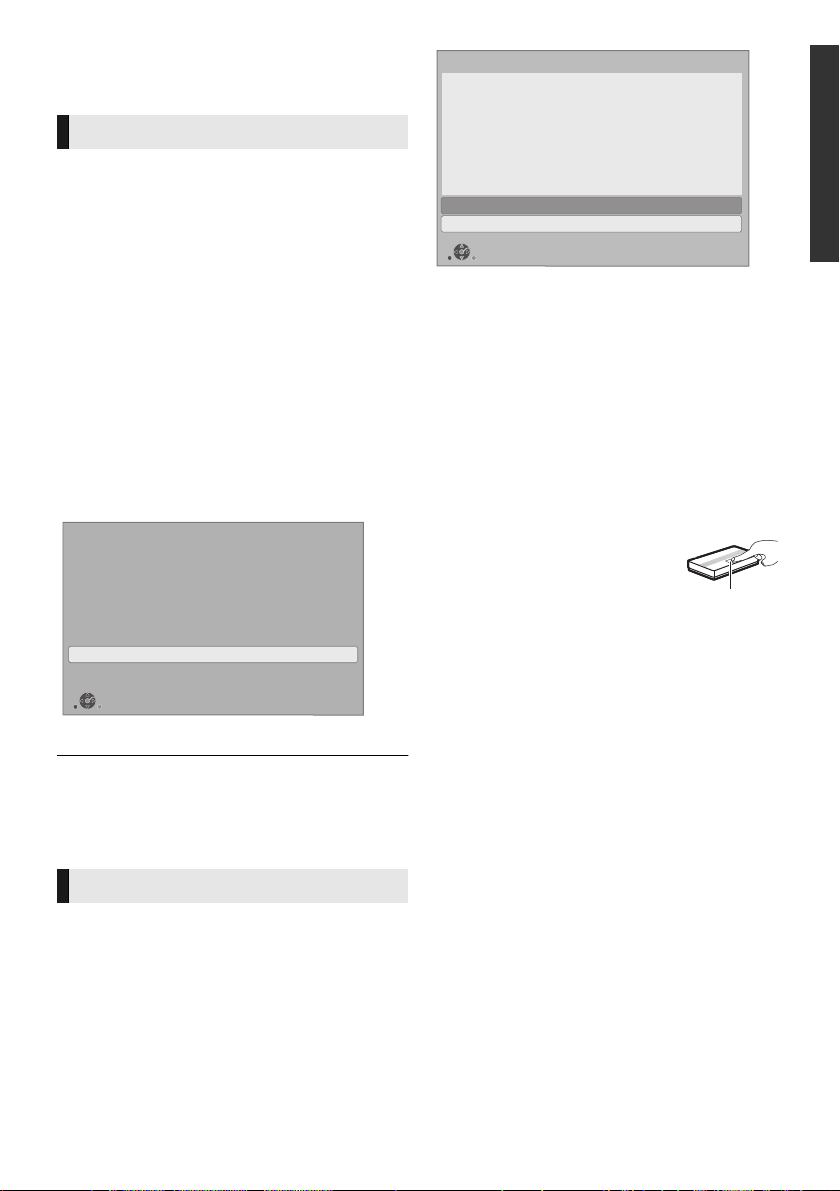
Réglage
Sortie 4K(50p/60p)
Démarrer
Lancez la vérification de connexion avec votre
TV 4K. Quand la connexion démarre et si la vidéo
ne s'affiche pas correctement, attendez l'affichage
suivant. La vérification de connexion peut
nécessiter jusqu'à 30 secondes pour afficher le
nouvel écran de message.
OK
RETURN
Réglage facile du réseau
Câblé
Sans fil
Tout d'abord, veuillez sélectionner un mode de connexion.
OK
RETURN
Ex.:
Touche Link
Les paramètres suivants peuvent être effectués
n'importe quand dans le menu Configuration. (> 32, 34)
Réglage facile
Après avoir connecté pour la première fois votre
nouveau lecteur et avoir appuyé sur [Í], un écran pour
les réglages de base s’affiche.
Préparation
Allumez le téléviseur et sélectionnez l'entrée vidéo
appropriée.
1 Appuyez sur [Í].
L’écran d’installation apparaît.
2 Suivez les instructions à l'écran pour poursuivre
le paramétrage.
(Ex: “Démarrage rapide”)
≥ Certains modèles de téléviseur Panasonic
(VIERA) récents peuvent appliquer
automatiquement leur paramètre de langue à cet
appareil.
∫ Lorsqu'il est raccordé à un téléviseur
compatible 4K (50p ou 60p)
Lorsqu'il est raccordé à un téléviseur compatible 4K (50p
ou 60p), vous pouvez définir le format de la sortie vidéo.
Suivez les instructions affichées à l’écran pour définir le
format.
≥ Pour raccorder de nouveau cet appareil à un téléviseur
compatible 4K (50p ou 60p) après l'avoir raccordé à un
téléviseur compatible 2K et complété “Réglage facile”,
réglez “Sortie 4K(50p/60p)” sur “4K(50p/60p) 4:4:4” ou
“4K(50p/60p) 4:2:0”. (> 29)
∫ Connexion “Câblé”
Suivez les instructions à l’écran pour effectuer la
configuration de votre connexion.
∫ Connexion “Sans fil”
Préparation
Avant de commencer la configuration de la
connexion sans fil
≥ Obtenez votre nom de Réseau (SSID*
≥ Si votre connexion sans fil est cryptée
assurez-vous de connaître votre clé de cryptage.
Puis suivez les instructions à l’écran et appliquez les
paramètres.
Bouton de protection de
réseaux sans-fil Méthode*
2
:
Si le routeur sans fil prend en
charge la méthode Bouton de
protection de réseaux sans-fil*
vous pouvez vous y connecter et
configurer les paramètres de
sécurité de votre dispositif LAN
sans fil aisément, en appuyant sur la touche Link du
routeur sans fil.
1 Appuyez sur la touche verte de la télécommande.
2 Appuyez sur la touche Link ou sur la touche
correspondante du routeur sans fil jusqu’à ce que
le voyant commence à clignoter.
≥ Pour plus de détails, référez-vous au mode
d’emploi du routeur sans fil.
3 Sélectionnez “Démarrer”.
1
).
2
,
Prise en main
Réglage facile du réseau
Après avoir complété le “Réglage facile”, vous pouvez
effectuer le “Réglage facile du réseau”.
Sélectionnez “Câblé” ou “Sans fil” puis appuyez sur
[OK].
TQBS0018
(17)
17
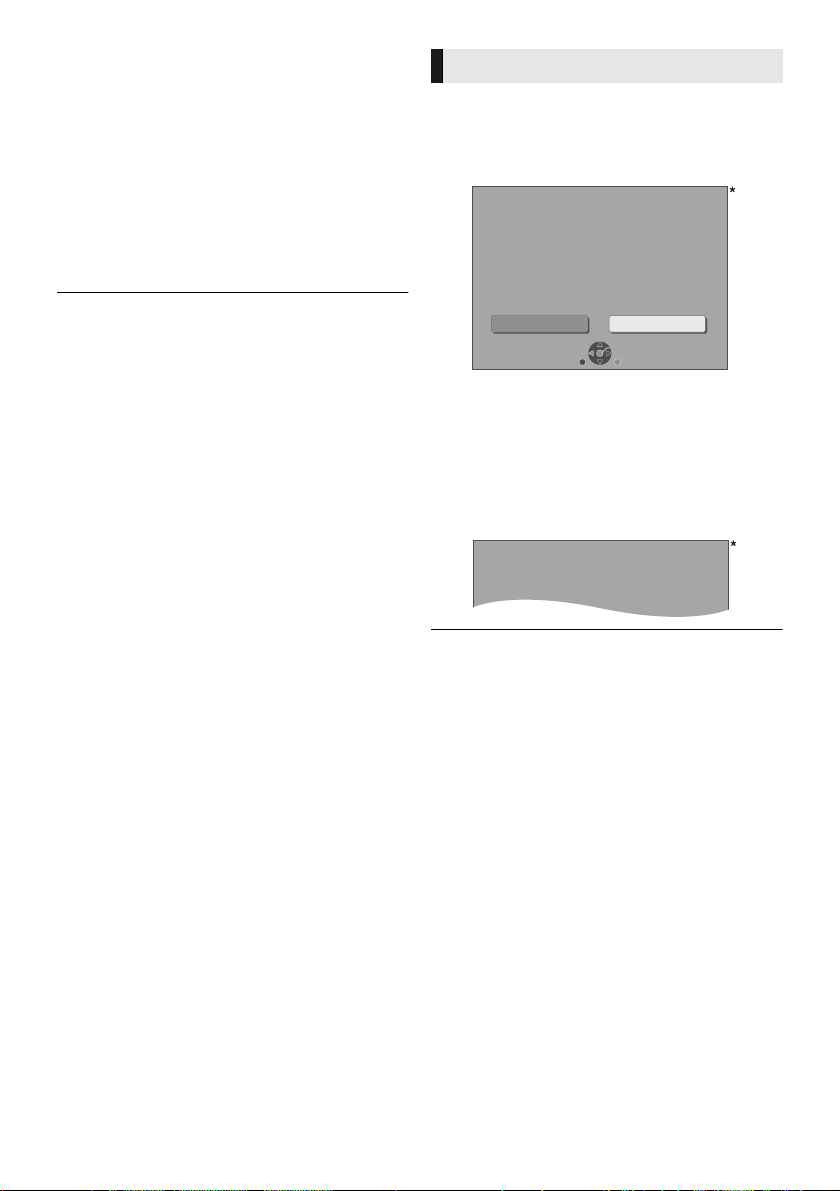
Rechercher un réseau sans fil:
Mise à jour du firmware
Version en cours installée: X.XX
Nouvelle version: X.XX
Voulez-vous démarrer la mise à jour du firmware?
Pour toute information sur la mise à jour,
voir:
http://panasonic.net/support/
NonOui
OK
RETURN
4
Le firmware a été mis à jour.
Version actuelle :
x.xx
4
≥ Les réseaux sans fil disponibles s'afficheront à
l'écran.
Sélectionnez le nom de votre réseau.
– Si votre nom de Réseau n’est pas affiché
cherchez de nouveau en appuyant sur la touche
rouge de la télécommande.
– Le SSID discret ne s'affiche pas lorsque vous
appuyez sur la touche rouge de la
télécommande.
Saisissez-le manuellement en utilisant “Réglage
manuel”. (> 32)
≥ Si votre réseau sans fil est crypté, L’écran de saisie
de la clé de cryptage s’affichera.
Saisissez la clé de cryptage de votre réseau.
≥ Consultez le mode d’emploi du concentreur ou du routeur.
≥ N'utilisez pas cet appareil pour vous connecter à un réseau
sans fil pour lequel vous ne possédez pas de droits
d'utilisation.
L'utilisation de ces réseaux peut être considérée comme
un accès illégal.
≥ Si vous avez des problèmes pour mettre votre ordinateur
en ligne après avoir effectué la configuration réseau sur cet
appareil, effectuez la configuration réseau sur votre
ordinateur.
≥ Veuillez prendre note que la connexion à un réseau sans
cryptage peut entraîner la fuite de données et
d'informations personnelles ou secrètes.
*1
Un SSID (Service Set IDentification) est un nom utilisé par
un LAN de connexion sans fil pour identifier un réseau
particulier. La transmission est possible si les SSID
correspondent pour les deux appareils.
*2
La méthode Bouton de protection de réseaux sans-fil est
une méthode de connexion qui vous permet de définir
facilement le chiffrement d'une connexion au réseau local
sans fil.
Vous pouvez vous connecter à un réseau local sans fil en
appuyant sur une certaine touche du point d'accès sans fil
[Touche Link, touche WPS (Wi-Fi Protected Setup
TM
), etc.].
Mise à jour du logiciel
Cet appareil est en mesure de contrôler
automatiquement les micrologiciels lorsqu’il est connecté
à Internet par une connexion à bande large passante.
Lorsqu’une nouvelle version de micrologiciel est
disponible, l’écran suivant s’affiche.
Vous ne pourrez utiliser l’appareil qu’à la fin de la mise à
jour. Ne retirez pas le cordon d'alimentation secteur
pendant la mise à jour. Le retrait du cordon
d'alimentation secteur pendant la mise en jour peut
endommager l’appareil.
Après avoir installé le micrologiciel, “FINISH” s’affichera
sur l’écran de l’appareil. L’appareil se remettra en
marche et l’écran suivant s’affichera.
≥ Vous pouvez également télécharger le dernier
firmware à partir du site Web suivant et le stocker sur
un dispositif USB pour mettre à jour le firmware.
http://panasonic.jp/support/global/cs/
(Ce site est uniquement en anglais.)
≥ Pour afficher la version de micrologiciel sur cet
appareil. (> 34, “Informations sur la version du
firmware”)
≥ Le téléchargement prendra quelques minutes. Cela
peut prendre plus longtemps ou ne pas fonctionner
convenablement en fonction de l'environnement de
connexion.
*3
Vous devez accepter les conditions d'utilisation de la
fonction d'Internet et la politique de confidentialité. (> 33,
“Avis”)
*4
“X.XX” représente le numéro de la version du firmware.
*
3
18
(18)
TQBS0018
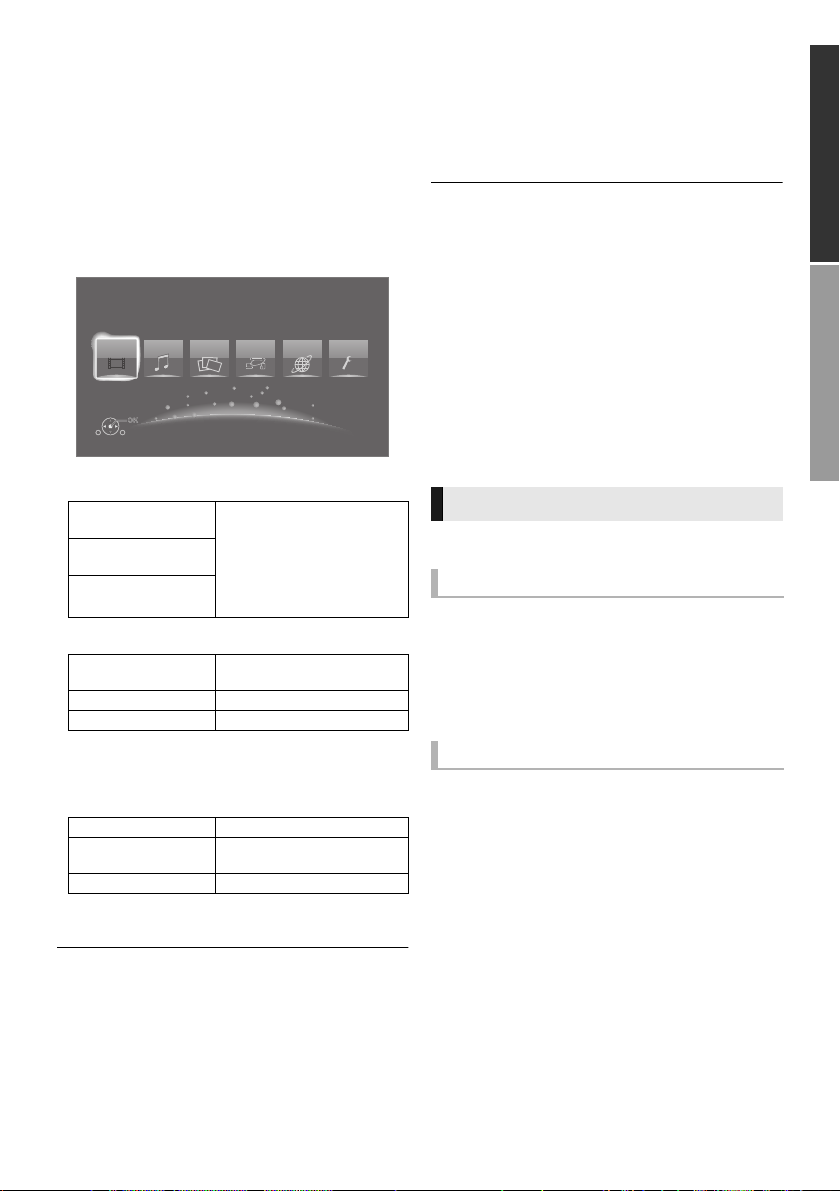
Lecture
Lecteur Ultra HD Blu-ray
Vidéos
Photos
Musique
Configuration
Service réseau
Réseau domest.
Menu ACCUEIL
Les fonctions principales de cet appareil peuvent être
gérées du menu ACCUEIL.
Préparation
Allumez le téléviseur et sélectionnez l'entrée vidéo
appropriée.
1 Appuyez sur [Í] pour allumer l’appareil.
2 Appuyez sur [OK] ou [2, 1] pour sélectionner
l’option.
≥ Appuyez sur [OK] ou sur [3, 4] pour sélectionner
l'élément si nécessaire.
Vidéos/Musique/Photos
Disque
Carte SD
USB
Réseau domest.
Lecture du contenu
de réseau
Fonction miroir (> 23)
Rendu de médias
Service réseau
Affiche l’écran d’accueil du Service réseau. (> 22)
Configuration
Réglages lecteur
Fond d’écran
Gestion carte SD
Lecture des contenus. (> à
droite)
≥ Si plusieurs contenus sont
enregistrés, sélectionnez
les types des contenus ou
les titres.
≥ Voir “Support lisible” (> 6)
(> 24)
(> 24)
(> 29)
Modifie l'arrière-plan du menu
ACCUEIL.
(> 21)
Lecture
1 Insérez le support.
La lecture commence en fonction du support.
2 Sélectionnez l’élément à lire, puis appuyez sur
[OK].
Répétez cette procédure si nécessaire.
≥ LES DISQUES CONTINUENT DE TOURNER PENDANT
QUE LES ELEMENTS DU MENU S’AFFICHENT. Appuyez
sur [∫STOP] une fois que vous avez terminé la lecture,
afin de protéger le moteur de l'appareil, l'écran de votre
téléviseur, etc.
≥ Lorsque les conditions suivantes sont remplies, les photos
sont lues en 4K indépendamment de la qualité de l'image.
– L'appareil est raccordé à un téléviseur compatible 4K
– L’option “Format vidéo” est sur “Automatique” ou “4K”
(> 29)
≥ Cet appareil ne peut pas reproduire des images en 4K
lorsqu'il lit en 3D.
≥ Il n’est pas possible de lire des vidéos AVCHD et MPEG2
qui ont été extraites et supprimées, copiées et collées sur
le support.
≥ Pour pouvoir profiter d'une BD-Video qui prend en charge
le Dolby Atmos
Opérations durant la lecture
Certaines commandes pourraient ne pas marcher en
fonction du support et du contenu.
Arrêt
Appuyez sur [∫STOP].
La position d'arrêt est mémorisée.
Reprendre la fonction de lecture
Appuyez sur [1PLAY] pour reprendre la lecture à partir
de cette position.
≥ La position est annulée si le support est retiré.
≥ Sur les disques BD-Vidéo, y compris BD-J, la
fonction de reprise lecture ne fonctionne pas.
Pause
Appuyez sur [;PAUSE].
≥ Appuyez sur [;PAUSE] à nouveau ou sur [1PLAY]
pour reprendre la lecture.
®
ou le DTS:XTM (> 31)
Prise en mainLecture
Pour afficher le menu ACCUEIL
Appuyez sur [HOME].
≥ Les éléments à afficher peuvent varier en fonction du
support.
TQBS0018
(19)
19
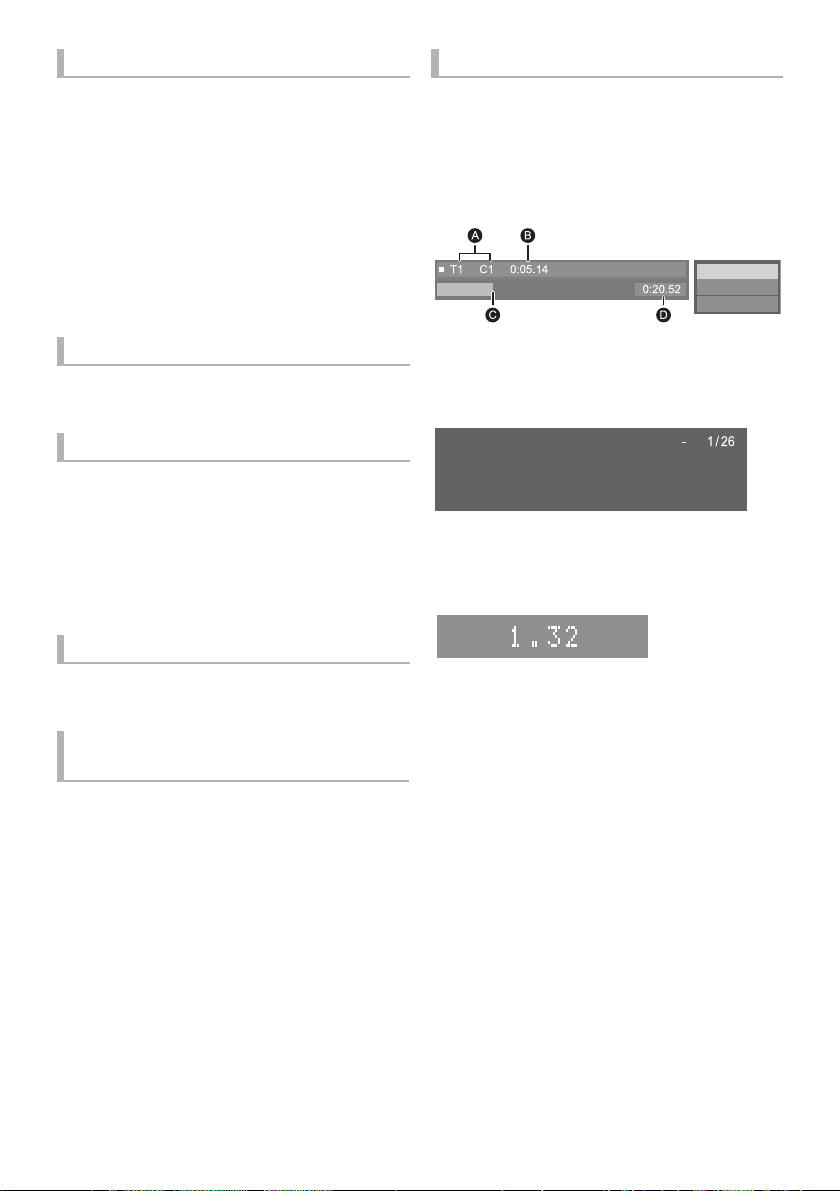
Rechercher/Ralenti
BD-Video
Lecture
Rechercher
Lors de la lecture, appuyez sur [SEARCH6] ou
[SEARCH5].
≥ Ultra HD Blu-ray, MKV, MP4 et MPEG2 : Le son n'est
pas audible.
Ralenti
Pendant une pause, appuyez sur [SEARCH6] ou
[SEARCH5].
≥ BD-Vidéo et AVCHD: [SEARCH5] uniquement.
≥ MKV, MP4 et MPEG2 : Sans effet.
La vitesse augmente jusqu'à 5 étapes.
≥ Musique, MP3, etc. : La vitesse est fixée à un seul pas.
≥ Appuyez sur [1PLAY] pour revenir à la vitesse de
lecture normale.
Sauter
Pendant la lecture ou en cours de pause, appuyez
sur [:] ou [9].
Sautez au titre, chapitre ou plage.
Image par image
Pendant la pause, appuyez sur [2]
(;1).
≥ Chaque pression affiche le photogramme suivant.
≥ Maintenez la touche enfoncée pour avancer ou reculer
image par image.
≥ Appuyez sur [1PLAY] pour revenir à la vitesse de
lecture normale.
≥ BD-Vidéo et AVCHD : Vers l'avant uniquement.
≥ MKV, MP4 et MPEG2 : Sans effet.
(2;) ou [1]
Affichez les messages d'état
Pendant la lecture, appuyez sur [STATUS].
Les messages d’état fournissent des informations sur ce
qui est lu en ce moment. A chaque fois que vous
appuyez sur [STATUS], les informations affichées
peuvent changer ou disparaître de l’écran.
≥ En fonction du support et des contenus, l’écran peut
changer ou peut ne pas apparaître.
Ex.: BD-Vidéo
A T: Titre, C: Chapitre, LL: Liste de lecture
B Temps écoulé dans le titre
C Position actuelle
D Durée totale
Ex.: JPEG
Date
Taille
Fabricant
Équipement
≥ Durant la lecture de la musique, la durée écoulée, le
nom du fichier ainsi que d'autres informations
pertinentes sont visibles sur l'afficheur de l'appareil.
Ex.: MP3
11.12.2010
500 x 375
Nº
Changement de la piste sonore
Appuyez sur [AUDIO].
Vous pouvez modifier le numéro de canal audio ou la
langue de la bande-son, etc.
Affichez le menu principal/menu du
pop-up
Appuyez sur [TOP MENU] ou [POP-UP MENU].
Sélectionnez l’élément et appuyez sur [OK].
20
(20)
TQBS0018
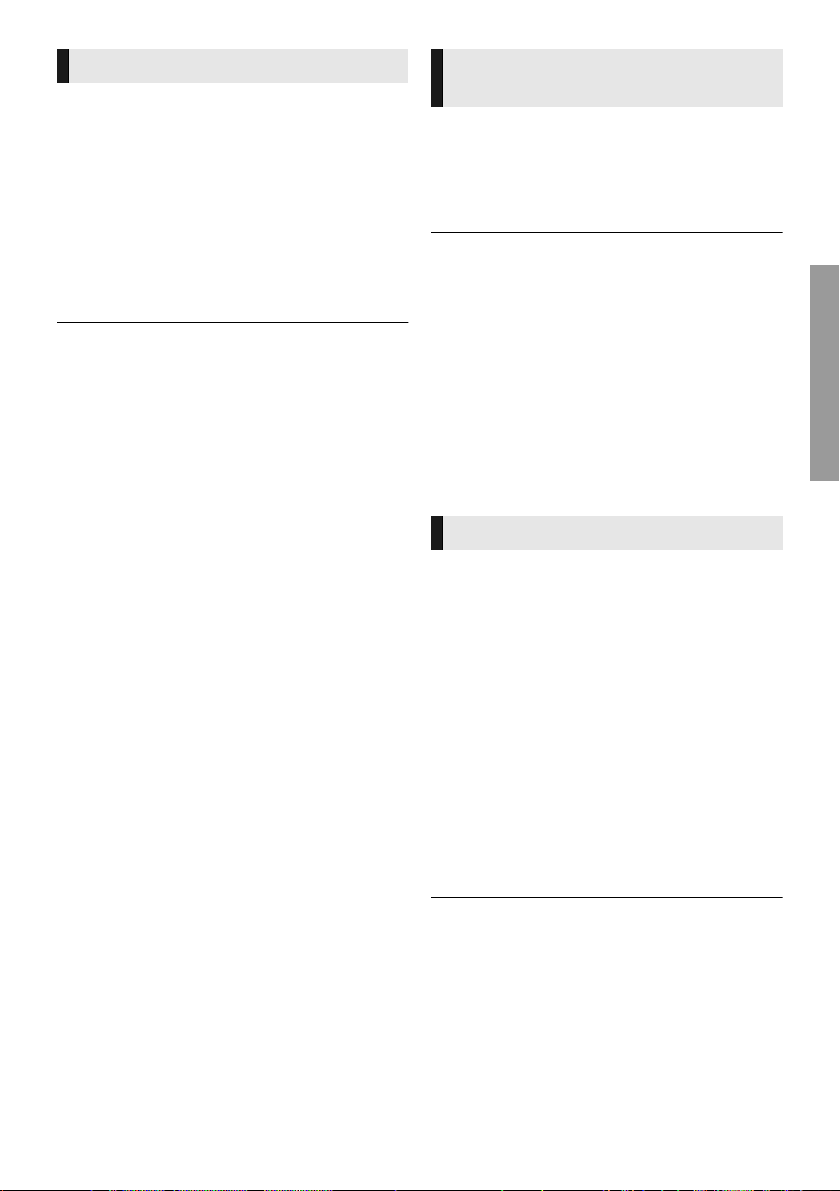
Profiter de Ultra HD Blu-ray Pour bénéficier de vidéos et
Vous pouvez bénéficier de la lecture des disques Ultra
HD Blu-ray avec cet appareil.
Préparation
≥ Pour visionner du contenu 4K/HDR, raccordez un
dispositif et des prises qui prennent en charge le
HDCP2.2*
qui répondent aux normes Ultra HD Blu-ray. (> 10)
≥ Connexion réseau (> 16)
1
, 4K (50p/60p) 4:4:4, et les signaux HDR
≥ Paramètres réseau (> 17)
En raison des limitations des droits d'auteur, il
pourrait être impossible de lire certains disques sauf
si cet appareil est connecté à Internet.
≥ Lorsqu'il est raccordé à un dispositif ou une prise qui ne
prend pas en charge le HDCP2.2*
la fonction Dynamic Range Conversion*
pour les reproduire en résolution 2K. De plus, en fonction
du disque, il pourrait être impossible d'effectuer
correctement la lecture.
≥ Lorsqu'il est raccordé à un dispositif ou une prise qui prend
en charge le format 4K (50p/60p) 4:2:0 (8 bits) ou plus
faible, cet appareil lit le contenu 50p/60p en appliquant la
fonction Dynamic Range Conversion*
pour les reproduire.
≥ Lorsqu'il est raccordé à un dispositif ou une prise qui ne
prend pas en charge la résolution 4K, cet appareil applique
la fonction Dynamic Range Conversion*
pour les reproduire en résolution 2K.
≥ Lorsqu'il est raccordé à un dispositif ou une prise qui ne
prend pas en charge le HDR, cet appareil applique la
fonction Dynamic Range Conversion*
pour les reproduire. De plus, en fonction du disque, il
pourrait être impossible de reproduire le contenu en
résolution 2K ou d'effectuer correctement la lecture.
≥ Pour avoir des détails sur la lecture d'un contenu Ultra HD
Blu-ray, consultez le site Web suivant.
http://panasonic.jp/support/global/cs/
(Ce site est uniquement en anglais.)
*1
Le HDCP est une technologie conçu pour éviter la copie
illégale. “2.2” représente une version.
*2
La Dynamic Range Conversion est une fonction qui
convertit les signaux vidéo HDR en signaux vidéo adaptés
aux téléviseurs qui ne prennent pas en charge l'entrée
HDR.
1
, cet appareil applique
2
aux signaux HDR
2
à ses signaux HDR
2
aux signaux HDR
2
aux signaux HDR
photos 3D
Préparation
Raccordez cet appareil à un téléviseur compatible 3D.
(> 10)
≥ Effectuez les préparations nécessaires sur le
téléviseur.
≥ Lisez en suivant les instructions affichées à l’écran.
≥ Réglages 3D (> 28, 31)
≥ Veuillez diminuer la durée de visionnage des images en 3D
si vous ne vous sentez pas bien ou si cela provoque une
fatigue visuelle.
Dans le cas où vous ressentez des étourdissements, des
nausées ou un autre inconfort lors du visionnage des
images 3D, cessez toute utilisation et faites reposer vos
yeux.
≥ La vidéo 3D pourrait ne pas être reproduite de la manière
définie dans “Format vidéo” et “Sortie 24p” (> 29).
≥ Lors de la lecture de photos en 3D depuis l'écran “Photos”,
sélectionnez à partir de la liste “3D”. (Les images fixes
dans “2D” sont lues en 2D.)
Si les indications “2D” et “3D” ne s'affichent pas,
appuyez sur le bouton rouge pour visionner le contenu à
lire.
Profiter de BD-Live
Avec les disques “BD-Live”, vous pouvez bénéficier de
contenus complémentaires qui utilisent l'accès à Internet.
Pour cette fonction BD-Live, l'introduction d'une carte SD
ainsi qu'une connexion à Internet sont nécessaires.
1 Effectuez la configuration et la connexion
réseau. (> 16, 17)
2 Introduisez une carte SD avec 1 Go ou plus
d’espace libre.
≥ La carte SD est utilisée comme stockage local.
3 Insérez le disque.
∫ Effacement de données/Formatage de
cartes SD
Sélectionnez “Gestion carte SD” dans le menu
ACCUEIL (> 19), puis sélectionnez “Effacement des
données BD-Vidéo” ou “Formater carte SD”.
≥ Les fonctions utilisables et le mode de fonctionnement
peuvent varier selon le disque, voir le mode d'emploi du
disque et/ou le site Internet du fabricant.
≥ “Accès Internet BD-Live” pourrait devoir être modifié pour
certains disques. (> 33)
Lecture
TQBS0018
(21)
21
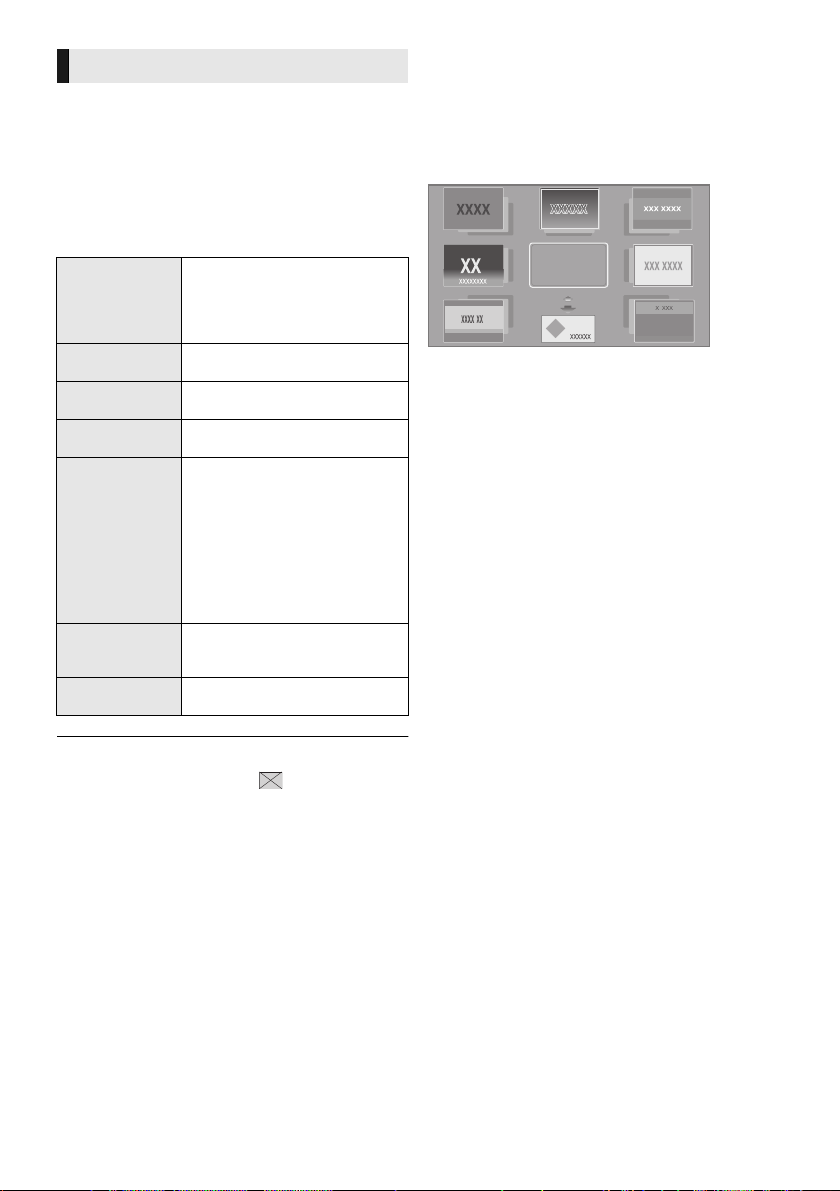
Diaporama
*
Plus
Retour
Visionnez un diaporama de photos et faites divers
réglages durant la lecture.
1 Insérez le support.
2 Sélectionnez “Visualiser les Images”.
3 Sélectionnez un élément et pressez le bouton
vert.
Il est possible de régler les éléments suivants.
Démarre le diaporama.
Vous pouvez afficher, une par une,
Démarrer diapor.
Intervalle
Effet de
transition
Répétition
lecture
Piste Audio
Doss. Piste
Audio
Piste son
aléatoire
des images fixes dans le dossier
sélectionné à un intervalle
constant.
Changer le temps d’intervalle entre
deux images.
Sélectionnez l'effet lors du
défilement des images.
Choisissez si répéter le diaporama.
Choisissez si passer de la musique
de fond.
≥ Les fichiers FLAC et MP3, etc.,
présents sur le dispositif USB
peuvent être lus durant le
diaporama d'images JPEG sur le
dispositif USB ou la carte SD.
≥ Un CD musical peut également
être joué pendant le diaporama
des JPEG sur la carte SD.
Sélectionnez le dossier à partir
duquel les fichiers musicaux sont
lus.
Le fond musical est lu
aléatoirement.
Profiter du Service
Réseau
Service réseau vous permet d'accéder à des sites web
spécifiques pris en charge par Panasonic et de profiter
des contenus tels que les photos, vidéos etc. à partir de
l'écran d'accueil de Service réseau.
* Les images sont fournies uniquement à des fins
d'illustration, le contenu pourrait être modifié sans préavis.
Préparation
≥ Connexion réseau (> 16)
≥ Paramètres réseau (> 17)
– Vous devez accepter les conditions d'utilisation de la
fonction d'Internet et la politique de confidentialité.
(> 33, “Avis”)
1 Appuyez sur [INTERNET].
≥ Netflix peut être accessible directement en
appuyant sur la touche [NETFLIX].
2 Sélectionnez l’élément et appuyez sur [OK].
Pour quitter Service réseau
Appuyez sur [HOME].
≥ Les photos qui s'affichent ainsi “ ” ne peuvent pas
s'afficher sous forme de vignette avec cet appareil.
≥ Lorsque le CD musical et le dispositif USB avec de la
musique enregistrée sont introduits dans cet appareil, le
CD musical a priorité de lecture comme musique de fond.
≥ Vous ne pouvez pas lire les formats AAC et ALAC en fond
musical.
TQBS0018
(22)
22
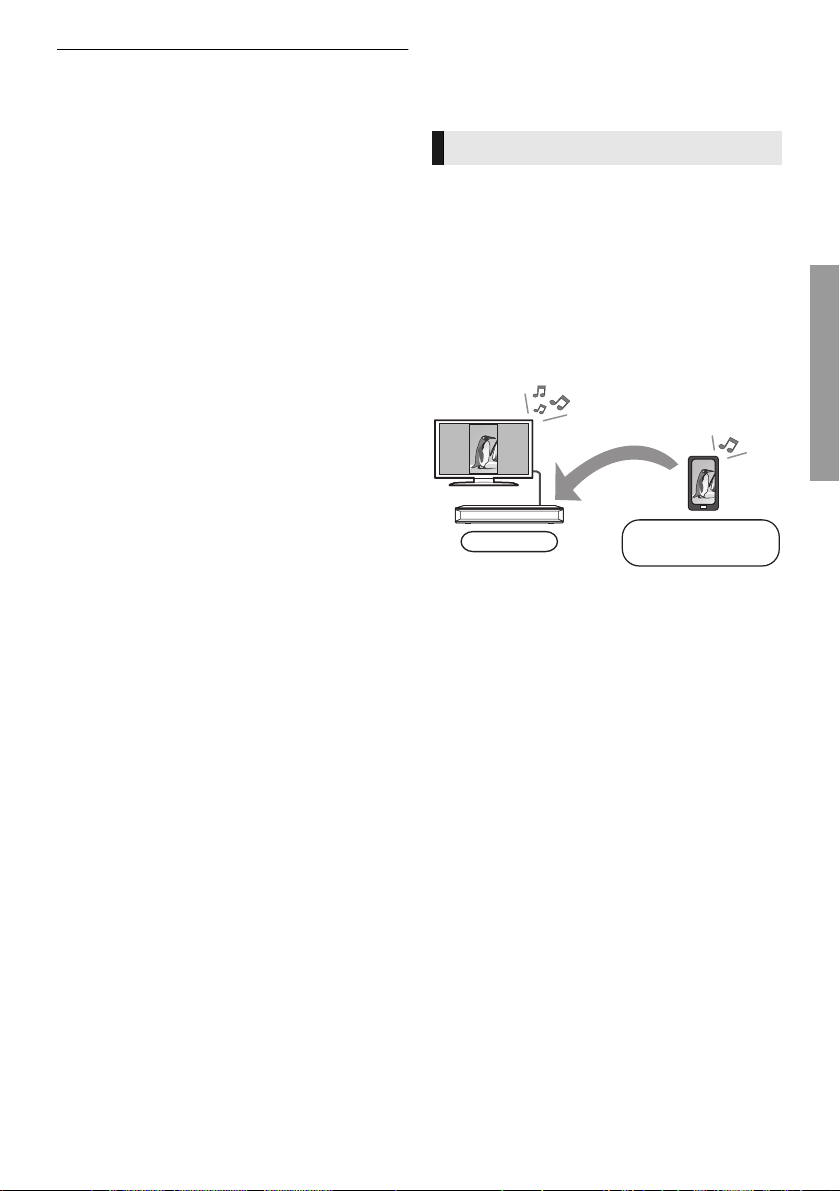
Lecteur
Dispositif compatible
Mise en miroir
≥ Dans les cas suivants, le paramétrage est possible en
utilisant les éléments du menu Configuration.
– Lors de la limite d'utilisation de Service réseau
(> 33, “Verrouillage du Service réseau”)
– Lorsque le son est déformé
(> 33, “Contrôle Auto. du Volume”)
– Si une heure inexacte est affiché
(> 33, “Fuseau Horaire”, “Heure d’été”)
≥ Si une connexion Internet lente est utilisée, la vidéo peut
ne pas s’afficher correctement. On préconise un service
Internet à haute vitesse avec une vitesse minimum de
6Mbps.
≥ Veuillez mettre le firmware à jour aussitôt qu'un avis de
mise à jour du firmware apparaît à l’écran. Si le firmware
n’est pas mis à jour, vous ne pourrez pas utiliser la fonction
Service réseau correctement. (> 18)
≥ L’écran d'accueil Service réseau peut faire l'objet de
modifications sans préavis.
≥ Les services Service réseau sont fournis par leurs
fournisseurs respectifs; ces services peuvent être
interrompus de façon temporaire ou permanente sans
préavis. Par conséquent, Panasonic décline toute
responsabilité concernant le contenu et la continuité de
ces services.
≥ Certaines fonctionnalités des sites web ou du contenu du
service peuvent ne pas être disponibles.
≥ Certains contenus peuvent ne pas être appropriés pour un
certain public.
≥ Certains contenus pourraient n'être disponibles que pour
des pays spécifiques et que dans certaines langues.
Fonction réseau domestique
Avant d'utiliser les fonctionnalités suivantes,
assurez-vous de configurer l'équipement connecté sur
votre Réseau Domestique.
Utilisation de Mise en miroir
Mise en miroir est une fonction qui permet d'afficher
l'écran d'un smartphone ou d'une tablette sur un
téléviseur via cet appareil.
Profitez du contenu montré sur un smartphone
compatible Miracast
l'écran large de votre téléviseur.
≥ Un dispositif qui prend en charge la fonction Mise en
miroir et Android
nécessaire.
Pour avoir des informations sur les téléphones
intelligents, etc. qui prennent en charge la fonction
Mise en miroir, contactez le fabricant du dispositif.
1 Appuyez sur [MIRRORING].
2 Utilisez le dispositif compatible Mise en miroir.
≥ Sur le dispositif, activez la fonction Mise en miroir
et sélectionnez cet appareil (
comme dispositif à connecter.
Pour plus de détails, consultez le mode d'emploi
fourni avec le dispositif.
Pour quitter Mise en miroir
Appuyez sur [HOME].
TM
ou un autre dispositif similaire sur
TM
ver. 4.2 ou supérieure est
DMP-UB700)
Lecture
TQBS0018
(23)
23
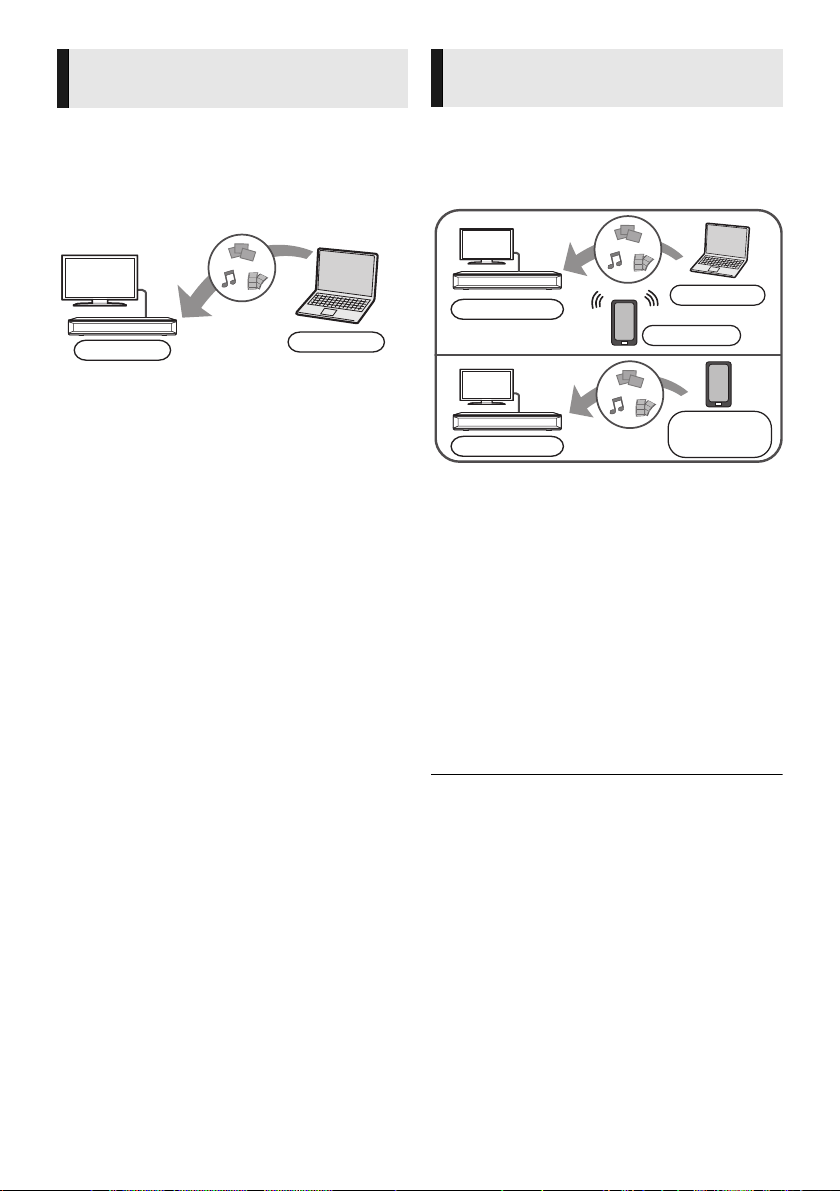
Lecture du contenu présent sur le
Serveur
Lecteur
*3
*3
*3
Renderer
Serveur
Contrôleur
Serveur
i
Contrôleur
Renderer
serveur de contenus en réseau
Vous pouvez partager les photos, les vidéos et la
musique stockées sur le serveur de contenus en
1
[ordinateur, smartphone, enregistreurs, etc.]
réseau*
connecté à votre réseau domestique.
≥ A propos du format supporté de contenus en
réseau (> 41).
≥ Lorsque cet appareil est connecté à un enregistreur
Panasonic avec une fonction serveur, enregistrez cet
appareil sur l'enregistreur.
1 Appuyez sur [HOME].
2 Sélectionnez “Réseau domest.” et appuyez sur
[OK].
3 Sélectionnez “Lecture du contenu de réseau” et
appuyez sur [OK].
≥ La liste peut être mise à jour en pressant le
bouton rouge sur la télécommande.
≥ Le mode de connexion peut être commuté sur
Direct Access*
télécommande.
2
en pressant le bouton vert sur la
4 Sélectionnez l’équipement et appuyez sur [OK].
5 Sélectionnez l’élément à lire, puis appuyez sur
[OK].
≥ Vous avez la possibilité d'utiliser des fonctions
pratiques selon le contenu en appuyant sur
[OPTION].
Pour sortir du Réseau Domestique
Appuyez sur [HOME].
Utiliser le contrôleur de média
numérique
Vous pouvez utiliser un smartphone ou une tablette
comme contrôleur de média numérique (DMC) pour lire
les contenus du serveur de contenus en réseau*
Renderer (cet appareil).
Applications possibles:
Préparation
Effectuez le “Réglages appareil à distance”. (> 33)
≥ Vous pouvez enregistrer jusqu'à 16 dispositifs.
1
sur le
1 Appuyez sur [HOME].
2 Sélectionnez “Réseau domest.” et appuyez sur
[OK].
3 Sélectionnez “Rendu de médias” et appuyez sur
[OK].
4 Sélectionnez “Réseau domest.” ou “Réseau
sans-fil direct” et pressez [OK], puis suivez les
instructions à l’écran.
5 Utilisez l’équipement prenant en charge DMC.
Pour quitter l’écran Rendu de médias
Appuyez sur [HOME].
≥ La connexion Direct Access*2 tout en utilisant la
fonctionnalité du Réseau Domestique n'est que
temporaire, et la méthode de connexion réseau revient sur
sa configuration d'origine en quittant.
≥ En fonction du dispositif ou de l'environnement de
connexion, la vitesse de transfert des données peut
diminuer.
≥ Selon les contenus et l’équipement connecté, la lecture
peut être impossible.
≥ Les éléments affichés en gris sur l’écran ne peuvent pas
être lus par cet appareil.
*1
Serveur compatible DLNA, etc.
*2
Direct Access est une fonction qui vous permet de
connecter à distance et directement des dispositifs équipés
d'un réseau local sans fil les uns aux autres sans routeur
sans fil. Vous pouvez connecter des dispositifs comme
ceux prenant en charge le Wi-Fi Direct
*3
Il faut installer un logiciel qui soit compatible avec le
contrôleur de média numérique.
®
24
(24)
TQBS0018
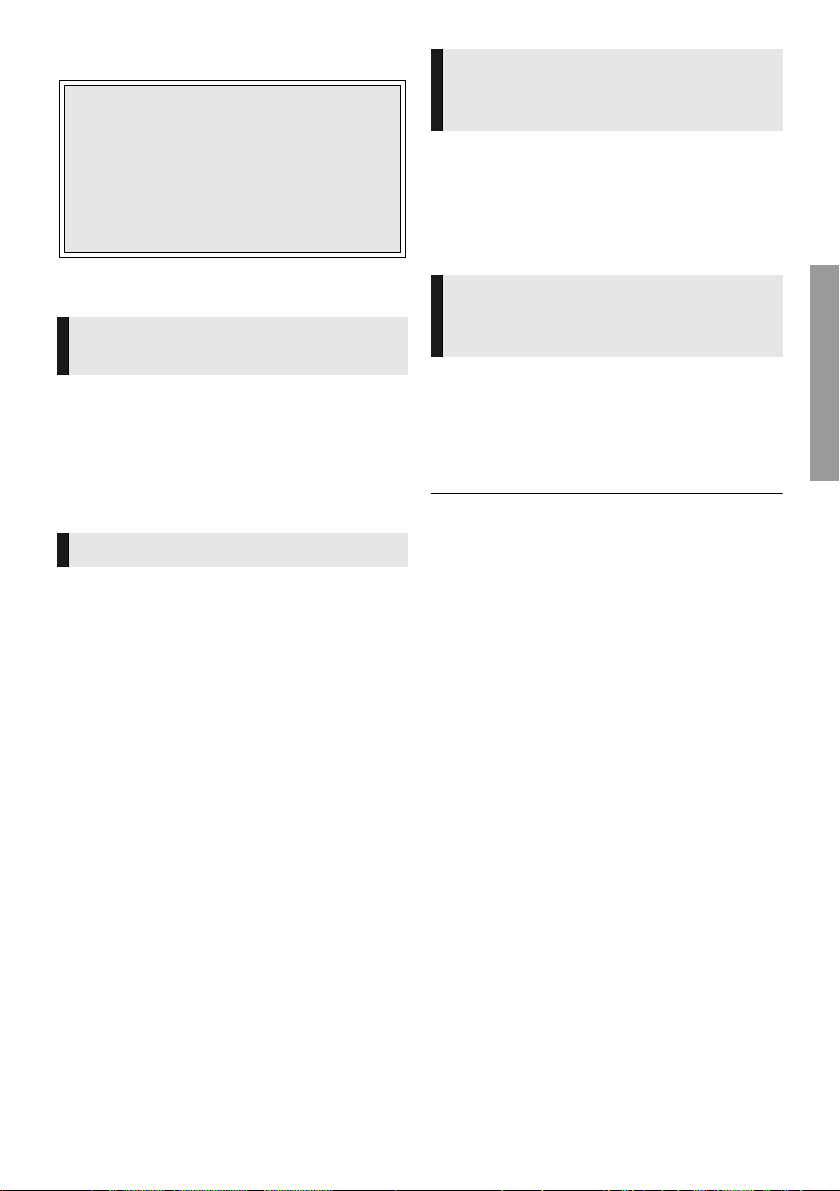
VIERA Link
Qu’est-ce que VIERA Link?
VIERA Link est une fonction pratique qui créera
une liaison entre les opérations de cet appareil
et un téléviseur Panasonic (VIERA) ou un autre
dispositif sous “VIERA Link”.
Vous pouvez utiliser cette fonction en
raccordant l'équipement à l'aide d'un câble
HDMI*. Voyez le mode d'emploi pour les détails
de fonctionnement de l'équipement connecté.
* Uniquement pendant la connexion à l’aide de la prise
HDMI VIDEO OUT de cet appareil.
Basculement de l’entrée
automatique Allumer le lien
Lorsque les opérations suivantes auront été effectuées,
le canal d'entrée de la télévision sera automatiquement
commuté et l'écran de cet appareil s'affichera.
Si cet appareil est en marche et que le téléviseur est
éteint, ce dernier se mettra en marche automatiquement.
– Lorsque la lecture commence sur l’unité
– Lorsque vous affichez un menu, comme le menu
ACCUEIL ou le menu de configuration
Eteindre le lien
Lorsque vous mettez le téléviseur en mode veille, cet
appareil se met automatiquement en mode veille.
Lecture continue de la musique
même après avoir éteint le
téléviseur
Lorsque l'appareil est raccordé à un téléviseur
Panasonic (VIERA) qui prend en charge la fonction
VIERA Link et à un amplificateur/récepteur qui prend en
charge la fonction VIERA Link.
1 Pendant la lecture de la musique
Appuyez sur [OPTION].
2 Sélectionnez “Éteindre TV”.
Le contrôle facile ne s’effectue
uniquement qu’à l’aide de la
télécommande VIERA
Uniquement lorsque le téléviseur prend en charge la
fonction “VIERA Link”
En utilisant la télécommande de la télévision, vous
pouvez effectuer diverses opérations de lecture et
réglages.
Reportez-vous au mode d'emploi de la télévision pour de
plus amples détails.
≥ Si vous réglez “VIERA Link” sur “Non”, réglez sur “Oui”
(> 34).
(Le réglage par défaut est “Oui”.)
≥ Les touches et les fonctions que vous pouvez utiliser avec
cet appareil changent selon le téléviseur. Pour plus de
détails, voir le mode d'emploi du téléviseur.
≥ Le fonctionnement de cet appareil peut être interrompu si
vous appuyez sur certaines touches de la télécommande
du téléviseur.
≥ VIERA Link, basée sur des fonctions de commande
fournies par HDMI qui est une norme de fait connue sous
le nom de HDMI CEC (Consumer Electronics Control), est
une fonction unique que nous avons mis au point et ajouté.
Ainsi, son fonctionnement avec l'appareil des autres
fabricants qui prennent en charge HDMI CEC ne peut être
garanti.
≥ Veuillez consulter les manuels individuels pour les
équipements prenant en charge la fonction VIERA Link qui
sont commercialisés par les autres fabricants.
Lecture
TQBS0018
(25)
25
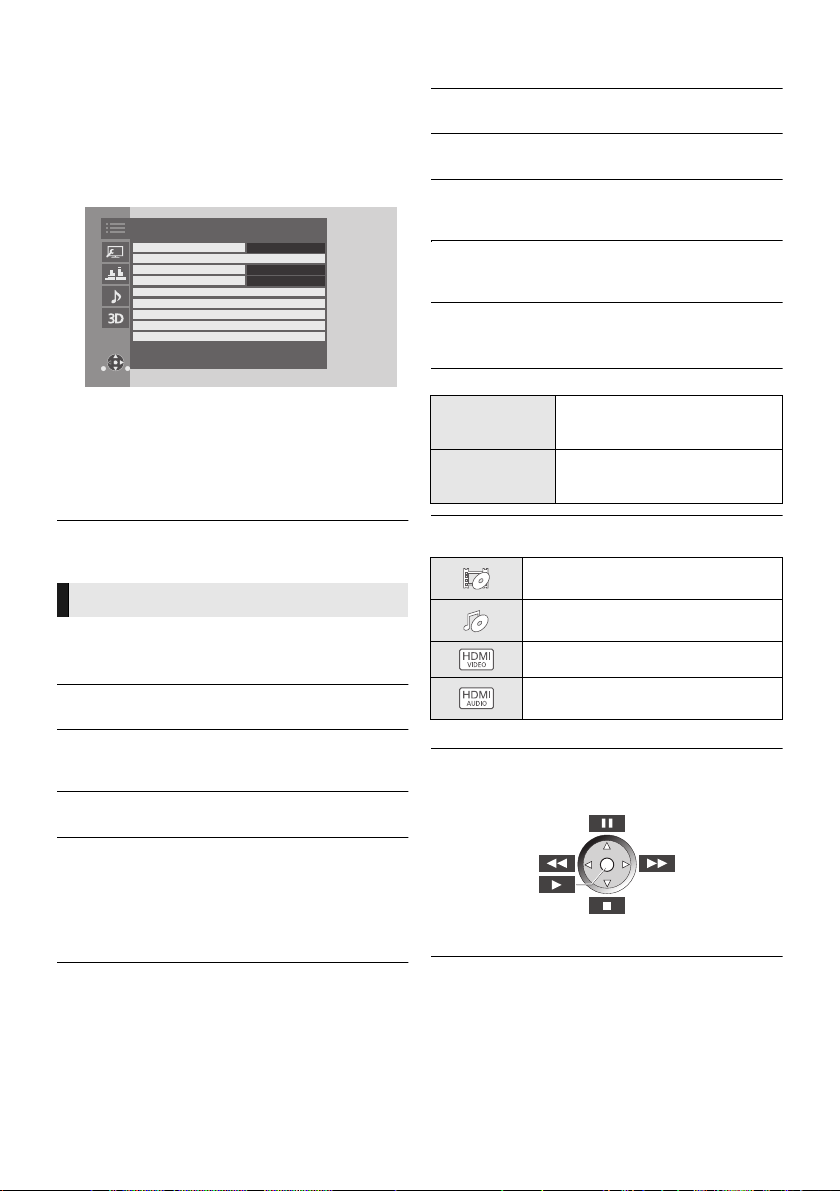
Menu Option
ex.,
Une variété d'opérations de lecture et de réglages
peuvent être effectuées à partir de ce menu.
Les options disponibles diffèrent en fonction du contenu
qui est lu et de l'état de l'appareil.
1 Appuyez sur [OPTION].
Ex: BD-Vidéo
Menu d'opération
Bande-son
Réglages sous-titres
Angle
Répétition lecture
Vidéo secondaire
Aff. fenêtre d'informations
Panneau contrôle
Menu principal
Menu Pop-up
≥ Pour jouer de la musique, sélectionnez “Réglages
lecture” et appuyez sur [OK].
2 Sélectionnez un élément et modifiez les
réglages.
Pour quitter l’écran
Appuyez sur [OPTION].
Concernant la Langue : (> 42)
Menu d'opération
∫ Bande-son (> 20)
Ce paramètre peut également être changé en appuyant
sur [AUDIO].
∫ Canal audio
Sélectionne le numéro du canal audio.
∫ Sous-titres
∫ Réglages sous-titres
Changez les paramètres du sous-titrage.
∫ Angle
Sélectionnez le numéro d’angle.
∫ Répétition lecture
Sélectionne l’élément à répéter.
≥ Vous pouvez répéter la lecture d'un chapitre, d'une
liste de lecture, du disque complet, etc., mais les
éléments affichés seront différents en fonction du type
du support.
≥ Sélectionnez “Non” pour annuler.
1 ENG DTS-HD MSTR Multi
1
Non
∫ Aléatoire
Sélectionne ou non la lecture aléatoire.
∫ Démarrer diapor.
Démarre le diaporama.
∫ Statut
Affiche les messages d'état.
∫ Pivoter à DROITE
∫ Pivoter à GAUCHE
Faites pivoter l'image fixe.
∫ Fond d’écran
Met l'image fixe comme papier peint du menu ACCUEIL.
(> 19)
∫ Vidéo
La méthode d’enregistrement de la vidéo original
apparaît.
∫ Vidéo secondaire
Activez/désactivez les images. La
Vidéo
méthode d’enregistrement de la
vidéo original apparaît.
Sélectionnez l’activation/
Bande-son
désactivation de l’audio et de la
langue.
∫ Aff. fenêtre d’informations
Vous pouvez vérifier l'état détaillé de la lecture du disque.
Informations sur l'attribut vidéo du
disque.
Informations sur l'attribut audio du
disque.
Informations sur la sortie HDMI(VIDEO).
Informations sur la sortie
HDMI(AUDIO).
Appuyez sur [RETURN] pour quitter.
∫ Panneau contrôle
Affichez le Panneau contrôle.
Lecture durant l'utilisation de VIERA Link, etc.
Appuyez sur [RETURN] pour cacher le Panneau
contrôle.
26
(26)
TQBS0018
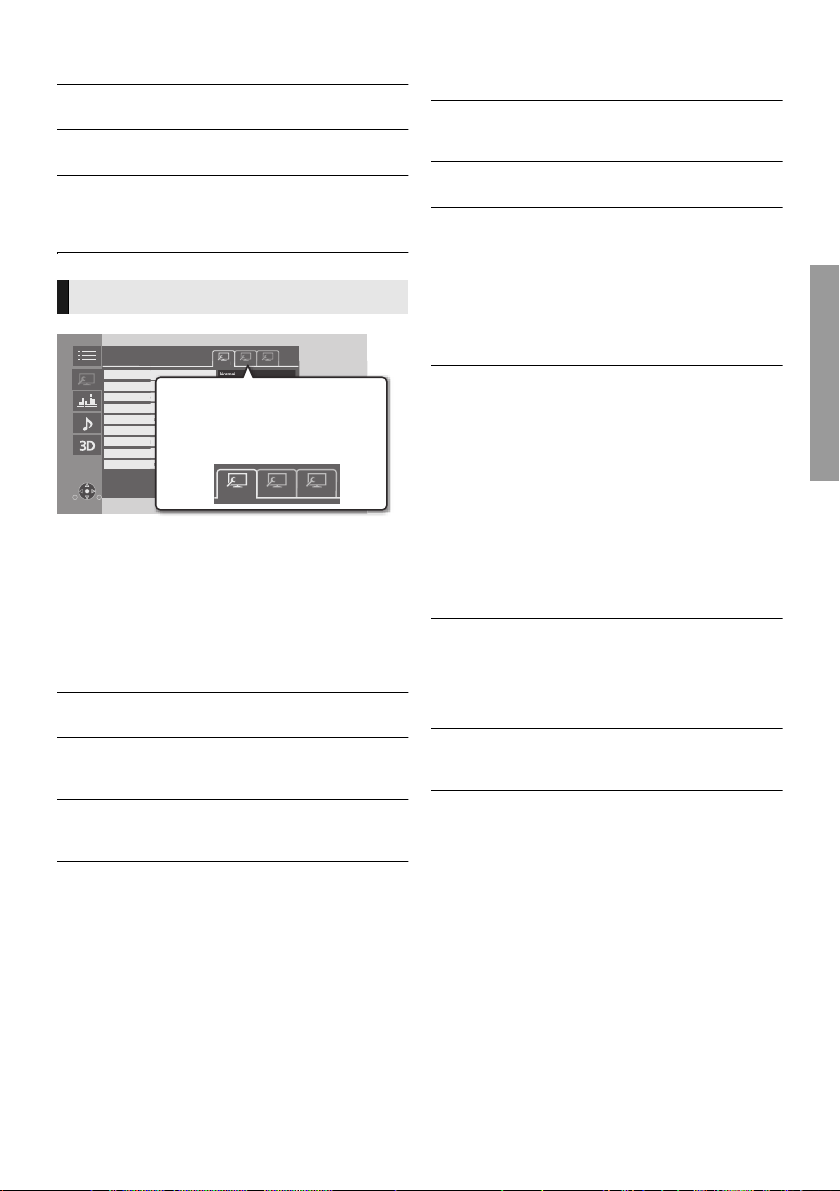
∫ Menu principal
Paramètres image
Réinitialiser aux paramètres image par défaut
Réglage de la luminosité / couleur
Réduction du bruit
Réglage de la netteté
Affichage
Limitation de la bande passante
Normal
Normal
Non
Auto
Type d'image
Conversion 24p / 25p
Progressif
Régl. 1
am
t
os
é
pass
e
Normal
Normal
Auto
p
Rég
Régl. 1
Durant la lecture d'un BD-Vidéo,
ces icônes changent pour celles
du contenu du BD-Vidéo.
Afficheur Menu principal.
∫ Menu Pop-up
Afficheur Menu Pop-up.
∫ Menu
Afficheur Menu.
∫ Réception
L'état des ondes radio s'affiche durant la lecture des
contenus en réseau. (Uniquement lorsqu'une connexion
sans fil est utilisée)
Paramètres image
l. 1
couleur
ant
Non
s image par défau
Passez sur “Régl. 1”, “Régl. 2” ou “Standard” en utilisant
[2, 1].
≥ Vous pouvez mémoriser les paramètres désirés sur
“Régl. 1” et “Régl. 2”. Les paramètres de lecture d'un
BD-Vidéo et les paramètres de lecture d'autres types
de support sont mémorisés séparément.
(Les paramètres par défaut de “Régl. 1”/ “Régl. 2” sont
les mêmes que ceux de “Standard”.)
≥ Vous ne pouvez pas changer les paramètres
“Standard”.
∫ Affichage
Choisissez un paramètre adapté à votre écran.
∫ Type d'image
Sélectionnez le mode de qualité de l'image pendant la
lecture.
∫ Réglage de la netteté
Réglez la netteté des images. Plus la valeur est grande,
plus les images sont nettes.
∫ Réduction du bruit
Réduisez les parasites des vidéos. Plus la valeur est
grande, moins les parasites apparaissent.
∫ Réglage de la luminosité / couleur
Réglez le contraste, la luminosité, le gamma blanc, le
gamma noir, la saturation et la teinte des couleurs.
∫ Limitation de la bande passante
Réglez les limites de la bande passante.
∫ Réglage de conversion de la plage dynamique
Lorsque cet appareil est raccordé à un téléviseur qui ne
prend pas en charge l'entrée HDR (High Dynamic
Range), la sortie vidéo est convertie en signal vidéo SDR
(Standard Dynamic Range). Si vous définissez une
valeur plus petite, leur contraste sera reproduit de façon
plus fidèle, mais l'écran entier sera plus sombre. Pour
augmenter la luminosité, définissez une valeur plus
grande.
∫ Conversion 24p / 25p
Visionnez des vidéos comme des films de cinéma.
≥ Lorsque cet appareil est raccordé à un téléviseur
compatible 4K/24p ou 4K/25p :
Si “Format vidéo” (> 29) est réglé sur “Automatique”
ou “4K”, les vidéos seront retransmises en 4K/24p ou
4K/25p.
≥ Lorsque cet appareil est raccordé à un téléviseur
compatible 1080/24p :
Si “Format vidéo” (> 29) est sur “Automatique”,
“1080i” ou “1080p”, les vidéos seront retransmises en
1080/24p.
≥ Cette fonction pourrait ne pas marcher selon la vidéo.
≥ Des parasites peuvent apparaitre sur l'image lorsque
vous changez le paramètre.
∫ Progressif
Sélectionnez la méthode de conversion du signal
progressif en fonction du type de contenu lu.
≥ Si la vidéo est perturbé lorsqu’on a sélectionné “Auto”,
sélectionnez “Vidéo” ou “Film” d’après le contenu à
lire.
∫ Réinitialiser aux paramètres image par défaut
Remettez “Paramètres image” de l'onglet sélectionné
(“Régl. 1” ou “Régl. 2”) sur leurs préréglages d'usine.
Lecture
TQBS0018
(27)
27
